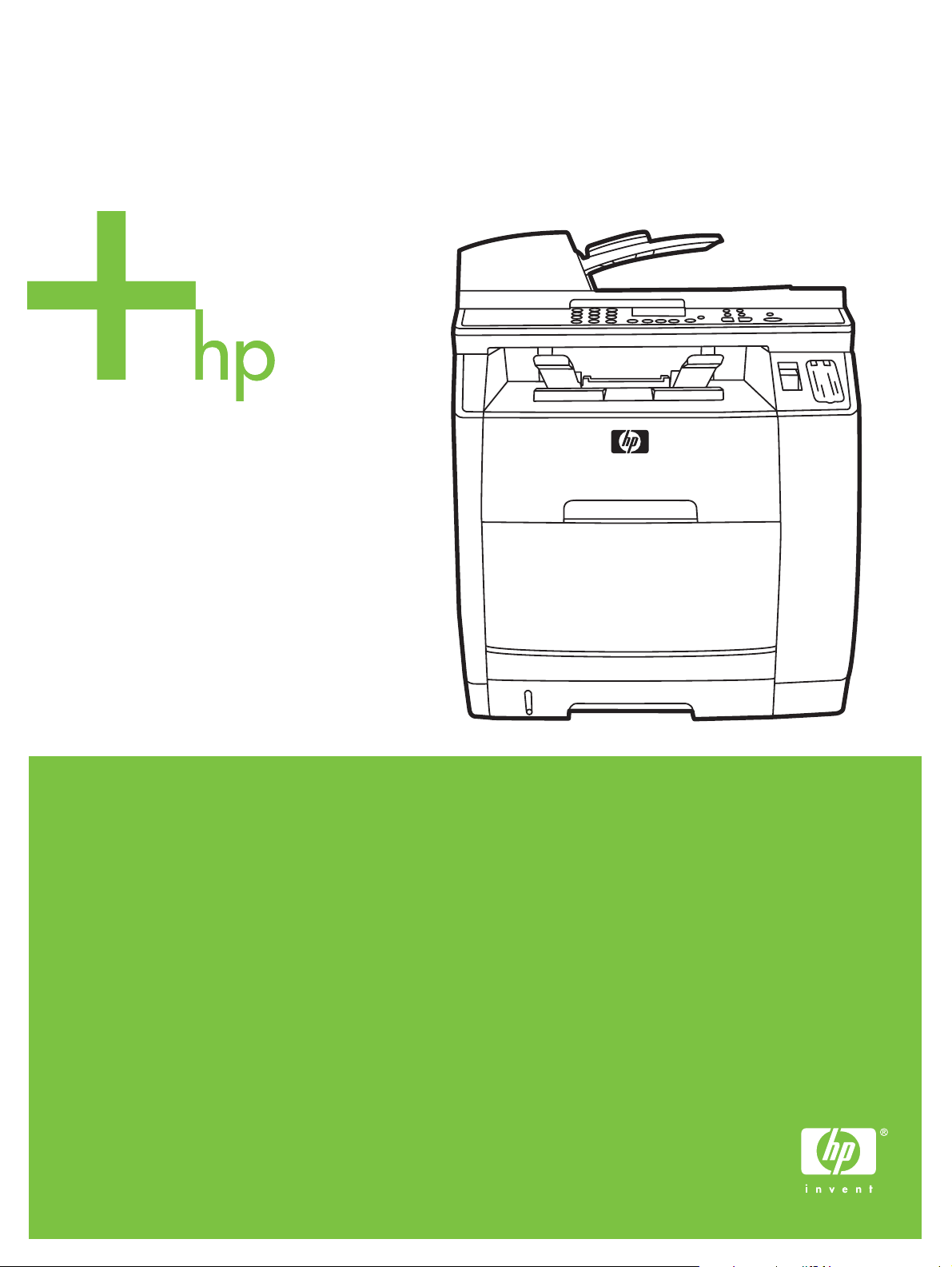
HP Color LaserJet 2820/2830/2840
Hálózati útmutató haladóknak
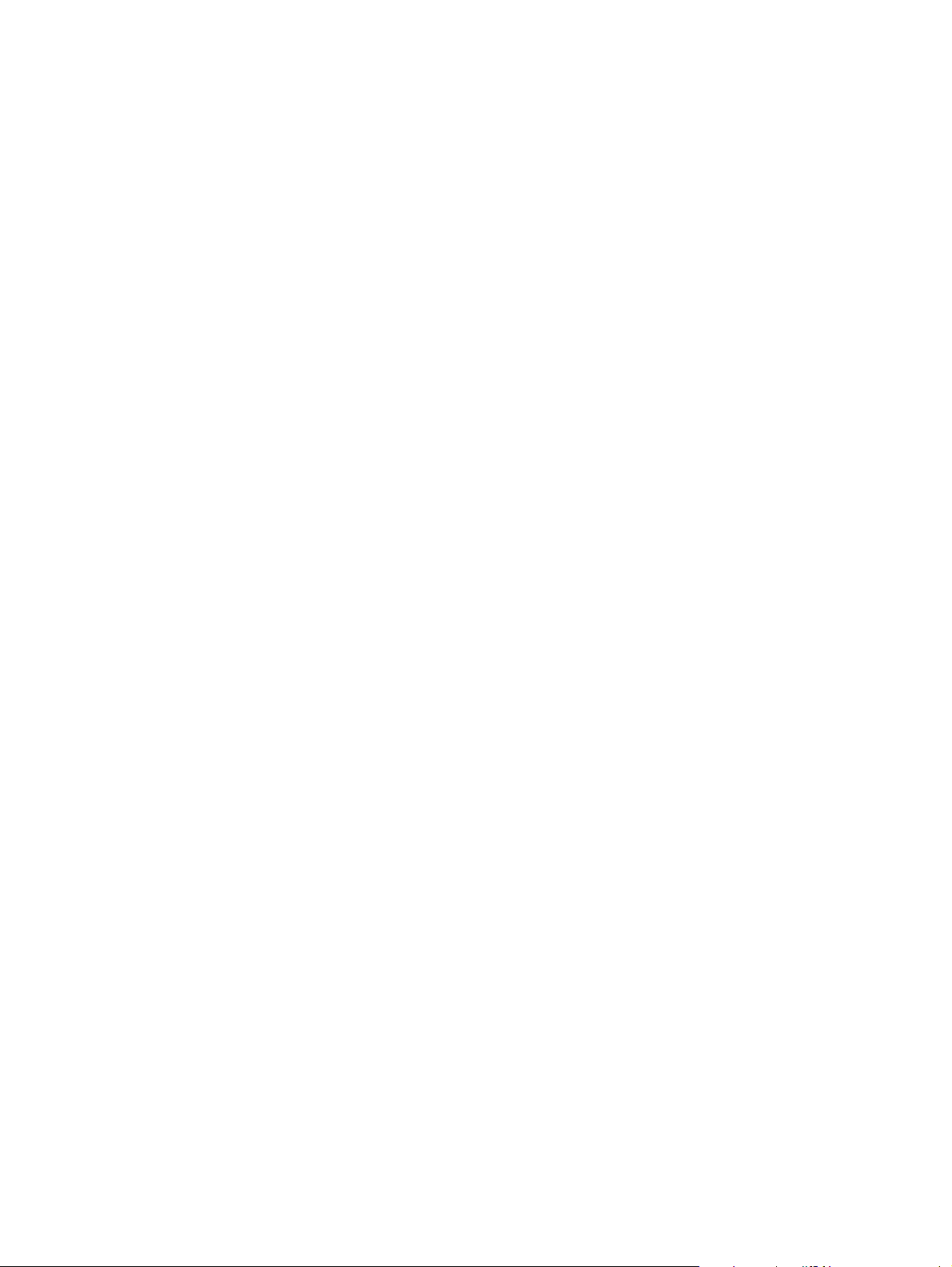
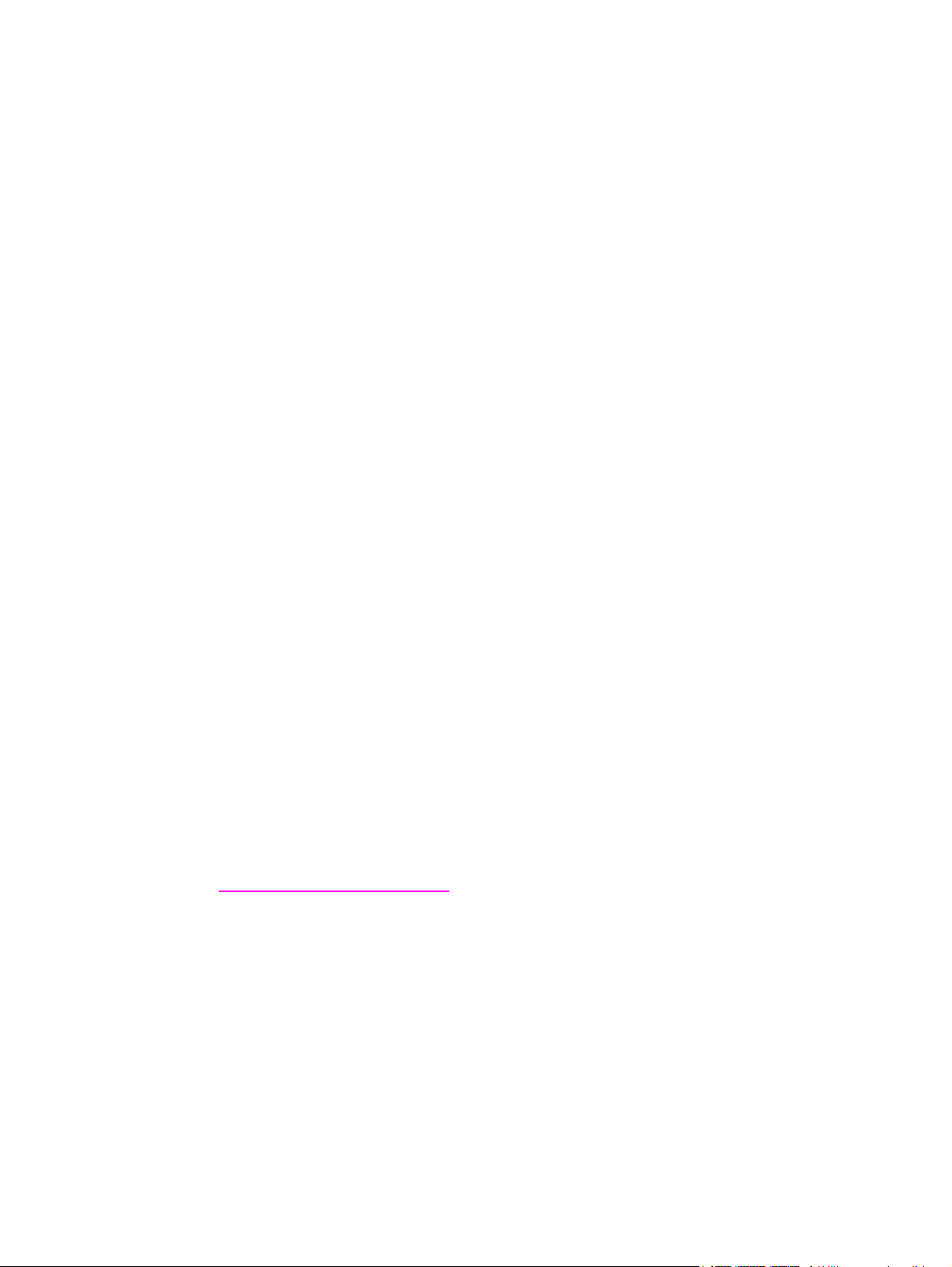
HP Color LaserJet 2820/2830/2840 többfunkciós készülék
Hálózati útmutató haladóknak
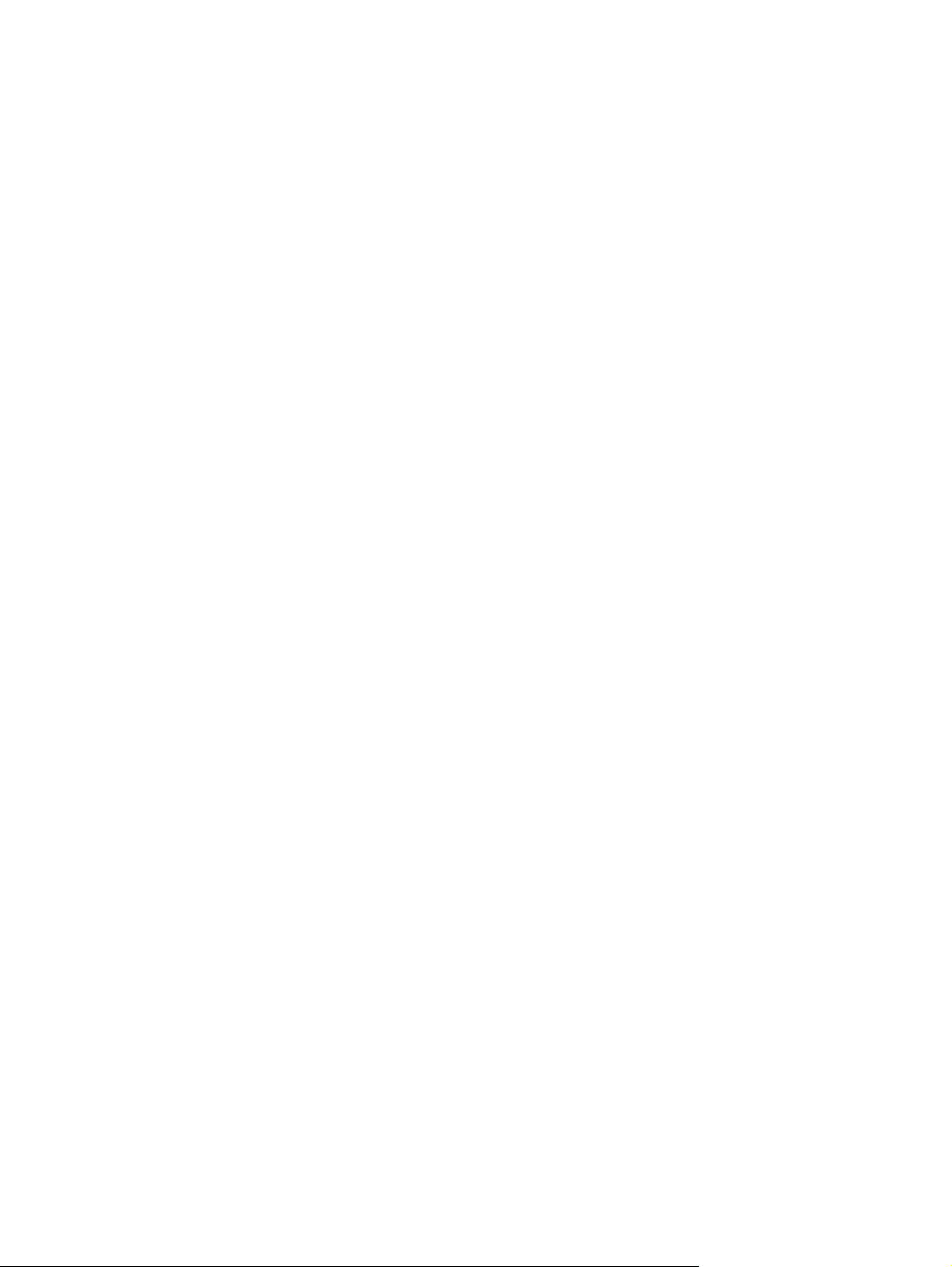
Szerzői jogok és licenc
© 2004 Copyright Hewlett-Packard
Development Company, LP
A dokumentum előzetes írásbeli engedély
nélküli sokszorosítása, módosítása vagy
fordítása tilos, kivéve a szerzői jogról szóló
törvények által megengedett eseteket.
A jelen dokumentumban közölt információk
előzetes értesítés nélkül megváltozhatnak.
A HP termékekre és szolgáltatásokra
vonatkozó jótállás kizárólag az adott
termékeket vagy szolgáltatásokat kísérő
garanciális feltételekben
megfogalmazottakra korlátozódik. A jelen
dokumentumban foglaltak semmiképpen
sem tekinthetők további
garanciavállalásnak. A HP nem felelős a
dokumentum esetleges technikai és
szerkesztési hibáiért, illetve hiányosságaiért.
Termékszám: Q3948-90956
1. kiadás, 2004. december
FCC-előírások (Egyesült Államok)
Ez a készülék a „B” osztályú digitális
adatfeldolgozási eszközökre vonatkozó
rádiózavarási határértékek tesztje során
teljesítette az FCC (Federal
Communications Commission – Szövetségi
Hírközlési Bizottság) előírásainak 15.
cikkelye szerinti feltételeket. A szóban
forgó határértékek megállapítása biztosítja,
hogy a lakóterületeken ne legyenek
észlelhetők káros elektronikus zavarok. A
készülék rádiófrekvenciás energiát hoz
létre és használ, s ezt kisugározhatja. Ha
nem az útmutatásoknak megfelelően
helyezik üzembe, káros interferenciát
okozhat rádiókommunikációs eszközökben.
Mindamellett megfelelő üzembe helyezés
esetén sem zárható ki az interferencia
lehetősége. Ha a készülék zavaró hatású
interferenciákat okoz a rádiós vagy a
televíziós vételben (ez megállapítható a
készülék ki- és bekapcsolásával), az alábbi
intézkedésekkel próbálhatja kiküszöbölni a
vételi zavarokat:
a vevőantenna átállításával vagy
áthelyezésével;
a készülék és a vevőkészülék közötti
távolság növelésével;
a készüléknek a vevőkészülék által
használt aljzattól eltérő aljzatba való
csatlakoztatásával;
Kérjen tanácsot a forgalmazótól vagy egy
tapasztalt rádió- és tévészerelőtől.
A nyomtatón végzett bármely olyan
változtatás, amit a HP nem támogat
határozottan, érvénytelenítheti a
felhasználó jogát, hogy ezt a készüléket
használja.
Olyan árnyékolt illesztőkábelt használjon,
amely az FCC-szabályok 15. cikkelye
szerint megfelel a „B” osztály előírásainak.
Ez a készülék eleget tesz az FCCszabályzat 68. cikkelyében foglaltaknak. A
készülék hátoldalán található címke
egyebek mellett az FCC regisztrációs
számot, valamint a készülék REN- (Ringer
Equivalence Number – csöngési
egyenérték) számát is tartalmazza. A
telefontársaság kérésére ezeket a
számokat meg kell adnia. A REN-szám
alapján állapítható meg az egyazon
telefonvonalhoz csatlakoztatható
készülékek száma. Ha a vonalra kapcsolt
készülékek REN-száma együttesen
nagyobb a megengedettnél, előfordulhat,
hogy bejövő hívás esetén a készülékek
nem csöngenek. A legtöbb körzetben a
készülékek REN-számainak összege nem
haladhatja meg az ötöt (5). Ha ellenőrizni
kívánja, hogy hívókörzetében a RENszámok összege alapján hány készüléket
lehet a vonalra csatlakoztatni, kérjen
felvilágosítást a telefontársaságtól.
A készülék a következő USOC-
csatlakozóval rendelkezik: RJ11C.
A készülékhez egy FCC-előírás szerinti
telefonvezeték és egy moduláris
csatlakozó tartozik. A készüléket az FCCszabályzat 68. cikkelyében foglaltaknak
megfelelő, kompatibilis moduláris
csatlakozóval kell a telefontársaság vagy
az intézmény hálózatára kapcsolni. A
készüléket nem lehet érmés vonalról
üzemeltetni. Az ikervonal-szolgáltatások
igénybevétele a körzetben érvényes tarifák
szerint történik. Ha a készülék zavart okoz
a telefonhálózatban, a telefontársaság
előzetes értesítést követően ideiglenesen
beszüntetheti a szolgáltatást. Ha a
társaság nem tudja előre értesíteni, akkor
ezt a lehető legrövidebb időn belül teszi
meg. Egyúttal arról is tájékoztatják, hogy
joga van panaszt tenni az FCC-nél.
Előfordulhat, hogy a telefontársaság olyan
változtatásokat hajt végre a
berendezéseiben vagy a szolgáltatásaiban,
amelyek hatással lehetnek a készülék
működésére. Ilyen esetben előzetesen
értesítik az előfizetőt, hogy a szolgáltatás
folyamatosságának fenntartása érdekében
lehetősége legyen megtenni a szükséges
intézkedéseket. Ha a készülék
működésében rendellenességet tapasztal,
tárcsázza a jelen kézikönyv jótállásról és
javításról szóló részében közölt
telefonszámokat. Ha olyan
rendellenességről van szó, amely a
telefonhálózat működésében is zavart
okoz, a telefontársaság a hiba
kiküszöböléséig a készülék kikapcsolását
kérheti. A vásárló az alábbi javításokat
maga is elvégezheti: kicserélheti a termék
eredeti tartozékait, beleértve a
festékkazettát, a tálcák tartóelemeit, a
tápkábelt vagy a telefonkábelt. A váltakozó
áramú csatlakozóaljzatot, amelyhez a
készüléket csatlakoztatja, tanácsos
túlfeszültségvédővel ellátni. Ezzel
megelőzheti a készülékben villámcsapás
vagy más eredetű túlfeszültség által
okozott kárt.
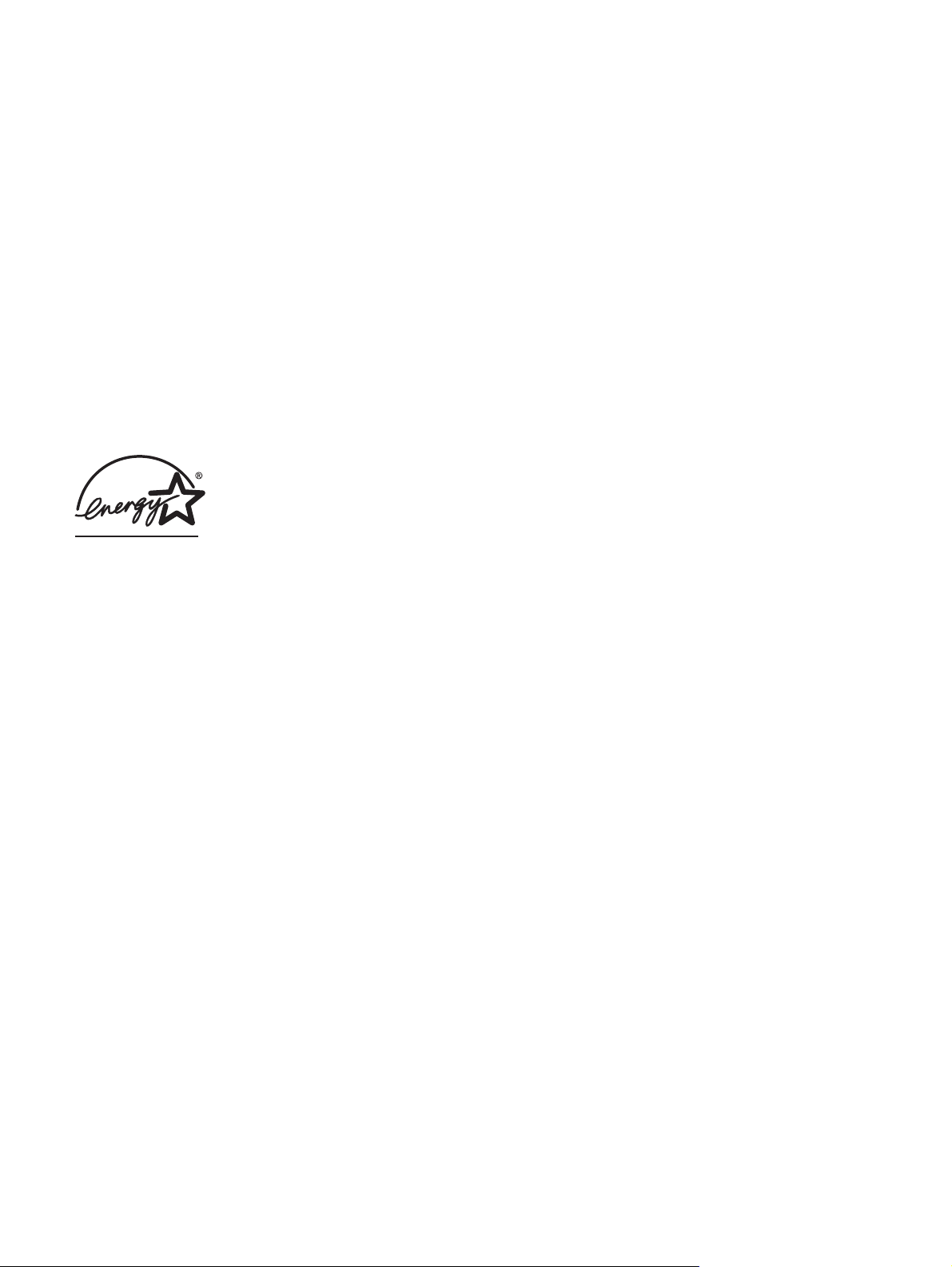
Védjegyek
Az Adobe Photoshop® és a PostScript az
Adobe Systems Incorporated védjegye.
A Corel® a Corel Corporation vagy Corel
Corporation Limited védjegye vagy
bejegyzett védjegye.
A Microsoft®, a Windows® és a Windows
NT® a Microsoft Corporation Egyesült
Államokban bejegyzett védjegye.
A UNIX® az Open Group bejegyzett
védjegye.
Az ENERGY STAR® és az ENERGY
STAR logó® az Egyesült Államok
Környezetvédelmi Hivatalának az Egyesült
Államokban bejegyzett jelzése. Helyes
használatuk leírása a "Guidelines for
Proper use of the ENERGY STAR® Name
and International Logo" (Az ENERGY
STAR® név és nemzetközi logó helyes
használatának irányelvei) című
dokumentumban olvasható.
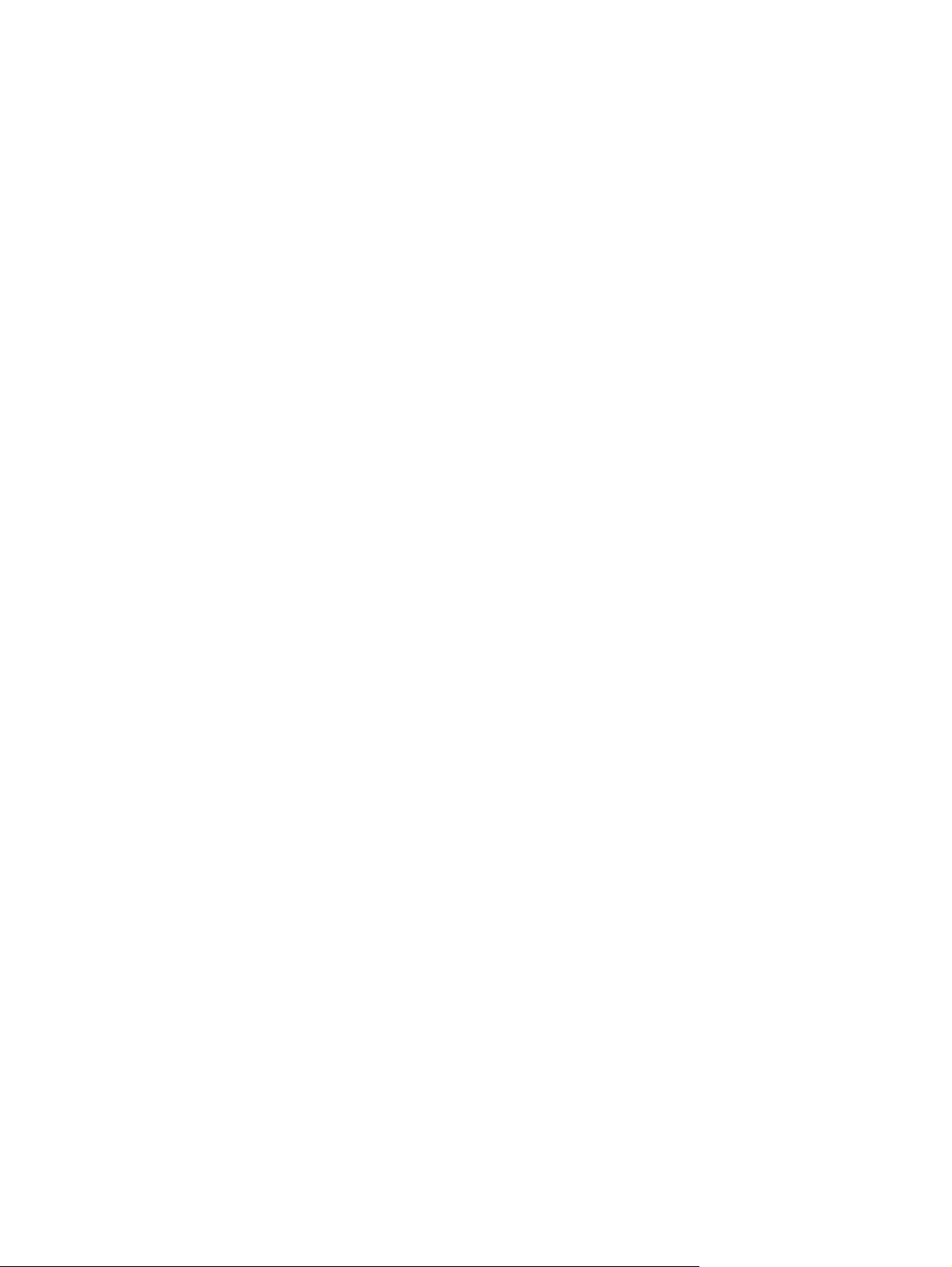
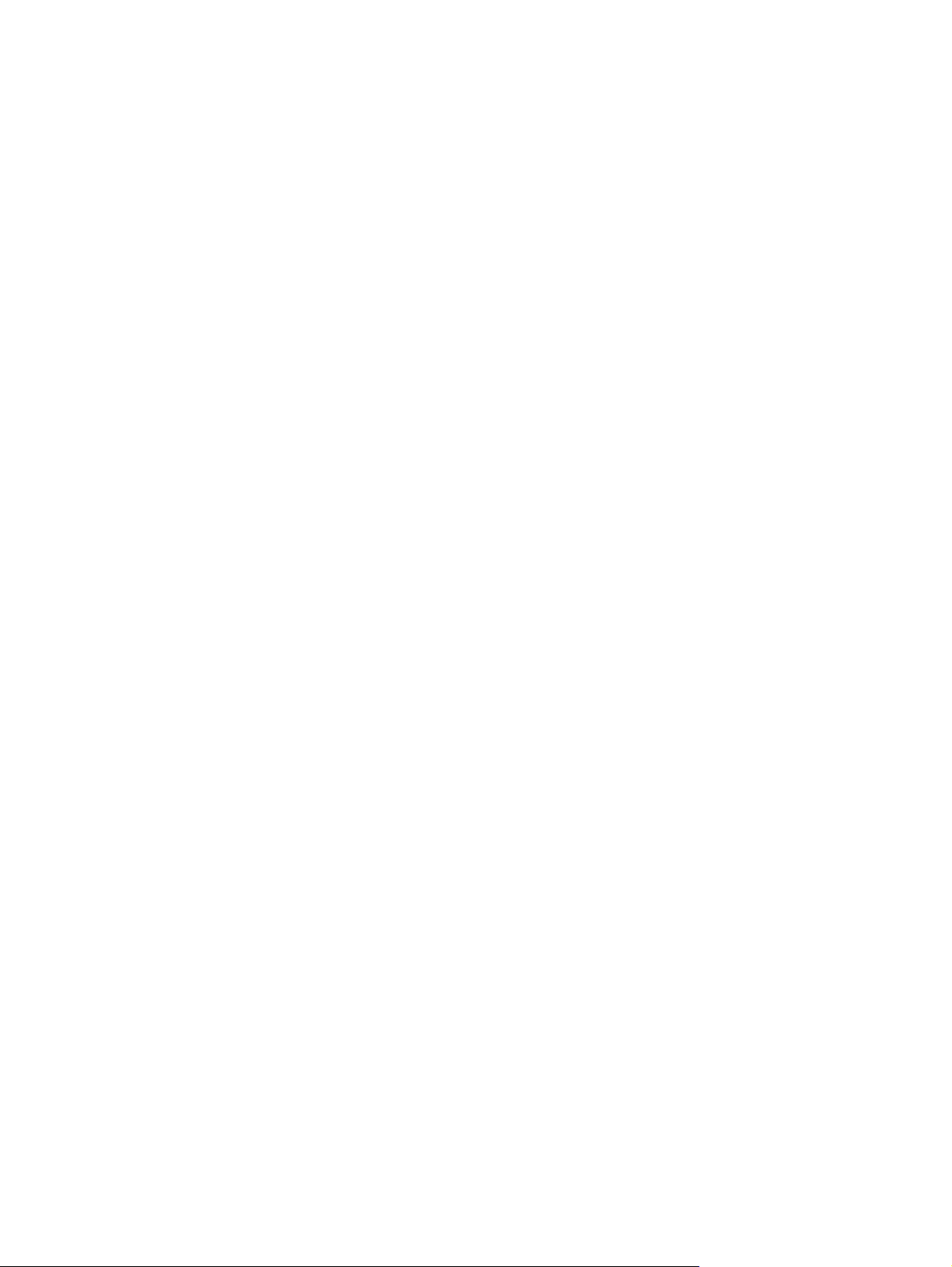
Tartalomjegyzék
1. Hálózati használat
A készülék beállítása és hálózaton való használata ................................................................2
A készülék konfigurálása porton keresztüli hálózati csatlakozással (közvetlen
mód vagy peer-to-peer nyomtatás) .................................................................................2
Közvetlen csatlakozású, megosztott készülék konfigurálása (ügyfél-kiszolgáló
típusú nyomtatás) ............................................................................................................3
A közvetlen kapcsolaton megosztott készülék konfigurációjának módosítása
hálózati, porton keresztüli kapcsolatra ............................................................................4
A beépített webszerver vagy a HP Eszköztár használata ........................................................5
Hálózati jelszó megadása .........................................................................................................6
Beállítás a nyomtató kezelőpaneljével ......................................................................................7
Hálózati konfigurációs oldal ................................................................................................7
Konfigurációs oldal .............................................................................................................7
IP-beállítás ..........................................................................................................................7
A kapcsolati sebesség és a duplex mód beállítása ............................................................8
A támogatott hálózati protokollok ............................................................................................10
TCP/IP-konfiguráció ................................................................................................................12
A szerveren alapuló, az AutoIP és a kézi TCP/IP-konfiguráció .......................................12
Szerveren alapuló TCP/IP-konfiguráció ...........................................................................12
Alapértelmezett IP-cím meghatározása (AutoIP) .............................................................12
TCP/IP konfigurálására használható eszközök ................................................................13
A BOOTP használata ..............................................................................................................14
Miért célszerű a BOOTP-protokoll használata? ...............................................................14
BOOTP UNIX rendszeren ................................................................................................14
A DHCP használata ................................................................................................................18
UNIX-rendszerek ..............................................................................................................18
Windows rendszerek ........................................................................................................18
NetWare rendszerek .........................................................................................................21
A DHCP konfiguráció használatának megszüntetése ......................................................22
Beállítás LPD-nyomtatáshoz ...................................................................................................23
Bevezetés .........................................................................................................................23
Az LPD-beállítás áttekintése ............................................................................................24
LPD a UNIX-rendszereken ...............................................................................................25
LPD Windows NT/2000 rendszereken .............................................................................27
LPD Windows XP rendszereken ......................................................................................31
LPD Mac OS rendszereken ..............................................................................................32
TCP/IP .....................................................................................................................................35
Bevezetés .........................................................................................................................35
IP-cím ...............................................................................................................................36
IP-paraméterek megadása ...............................................................................................37
Alhálózatok .......................................................................................................................38
Átjárók ...............................................................................................................................39
Hibaelhárítás ...........................................................................................................................40
HUWW Tartalomjegyzék v
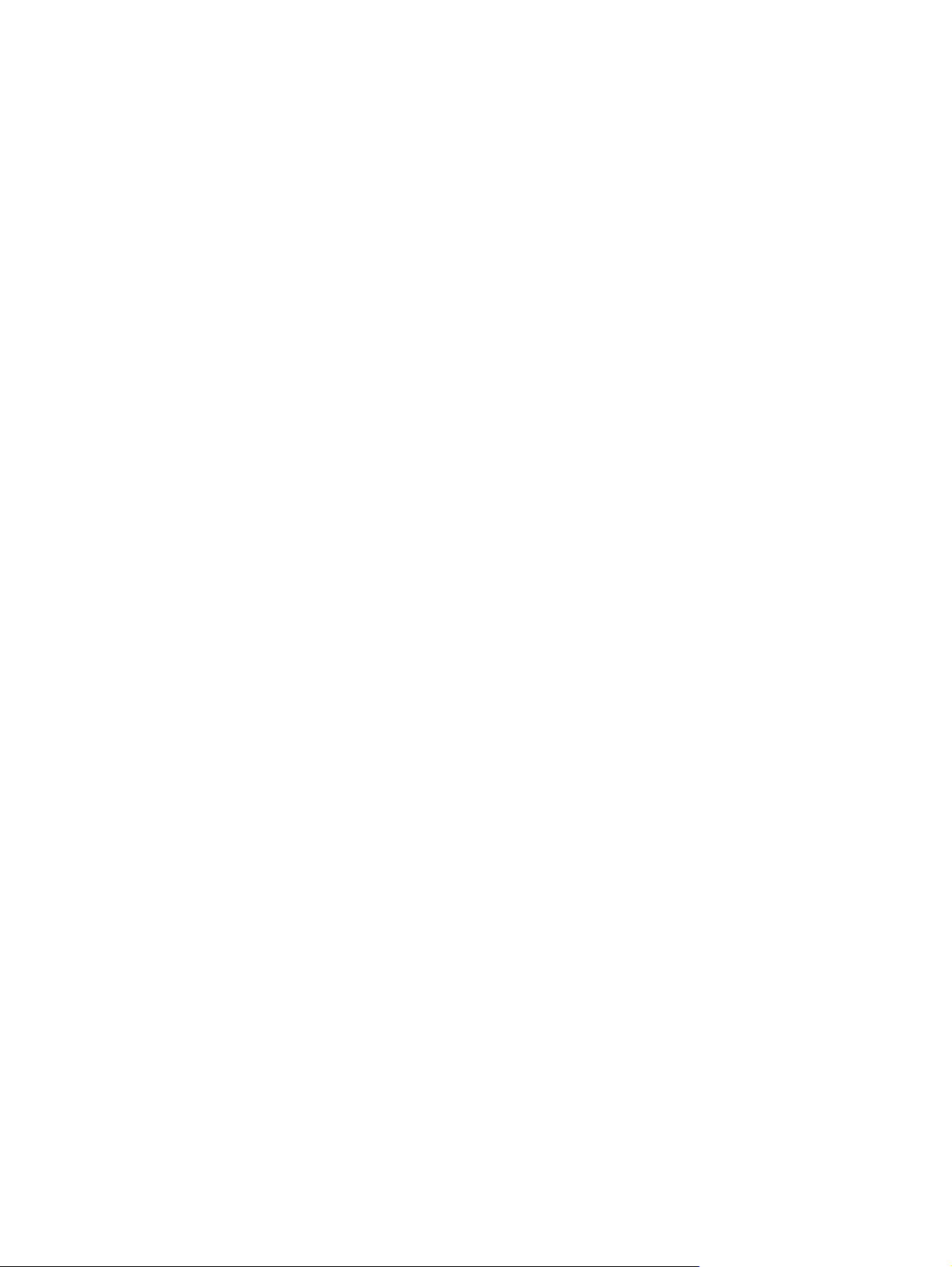
A nyomtató bekapcsolt és online állapotának ellenőrzése ..............................................40
Hálózati kommunikációs problémák megoldása ..............................................................40
Tárgymutató
vi HUWW
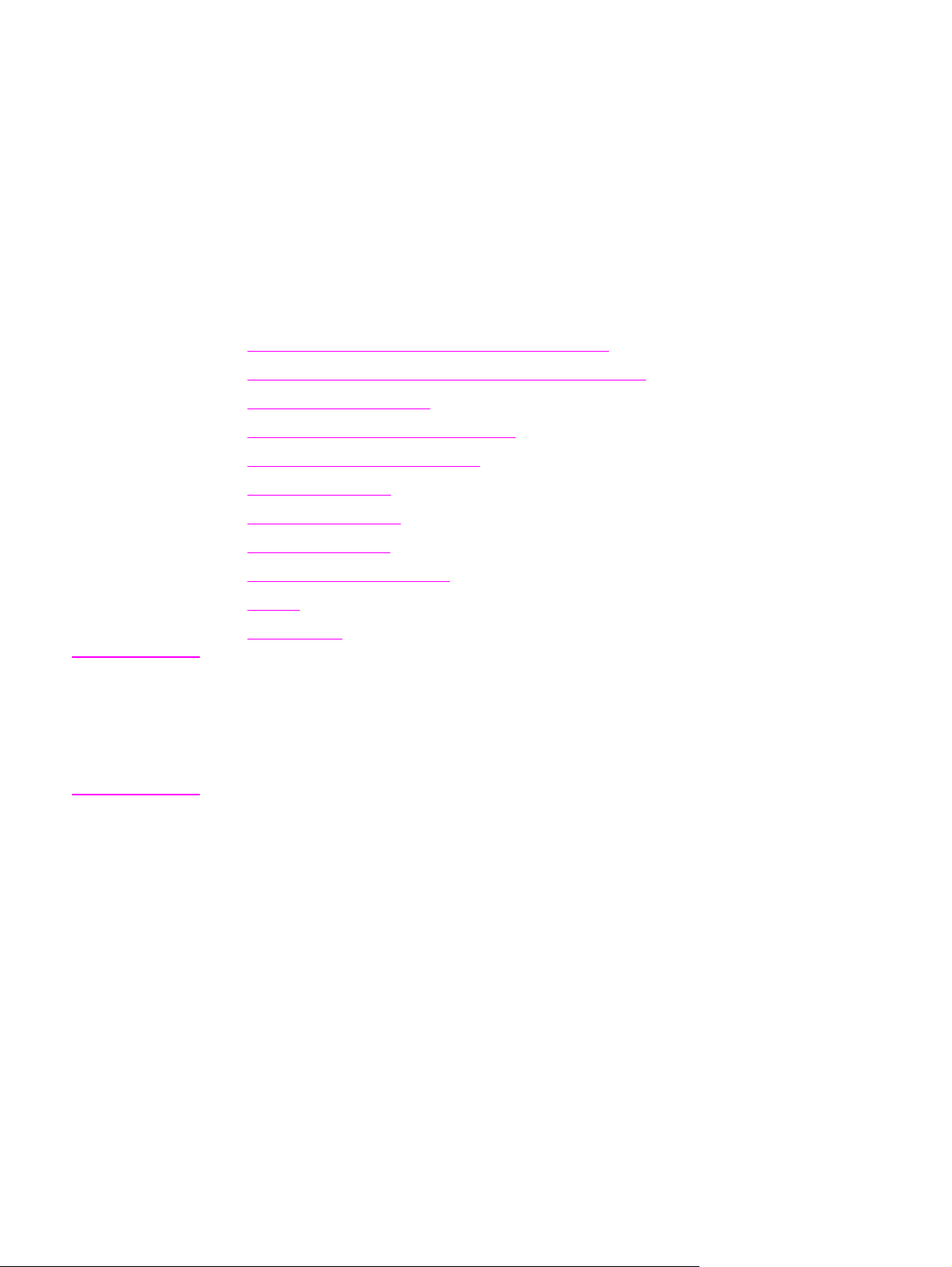
1
Hálózati használat
Ez a fejezet a nyomtató hálózati használatát mutatja be.
●
A készülék beállítása és hálózaton való használata
●
A beépített webszerver vagy a HP Eszköztár használata
●
Hálózati jelszó megadása
●
Beállítás a nyomtató kezelőpaneljével
●
A támogatott hálózati protokollok
●
TCP/IP-konfiguráció
●
A BOOTP használata
●
A DHCP használata
●
Beállítás LPD-nyomtatáshoz
●
TCP/IP
●
Hibaelhárítás
Megjegyzés
A TCP/IP-beállítások megadása bonyolult művelet, ezért ennek végrehajtása csak tapasztalt
hálózati rendszergazdáknak ajánlott. BOOTP-protokoll esetén egy szerver (PC, Unix, Linux
vagy egyéb) szükséges a termék bizonyos TCP/IP-beállításainak megadásához. DHCP
esetén is szükséges egy szerver, de az eszköz TCP/IP-beállításai nem lesznek állandóak.
Végül, bizonyos TCP/IP-beállításokat kézzel is megadhat a kezelőpanel vagy a beépített
webszerver segítségével. További segítségért, illetve a hálózati beállításokért forduljon
hálózati szolgáltatójához.
HUWW 1
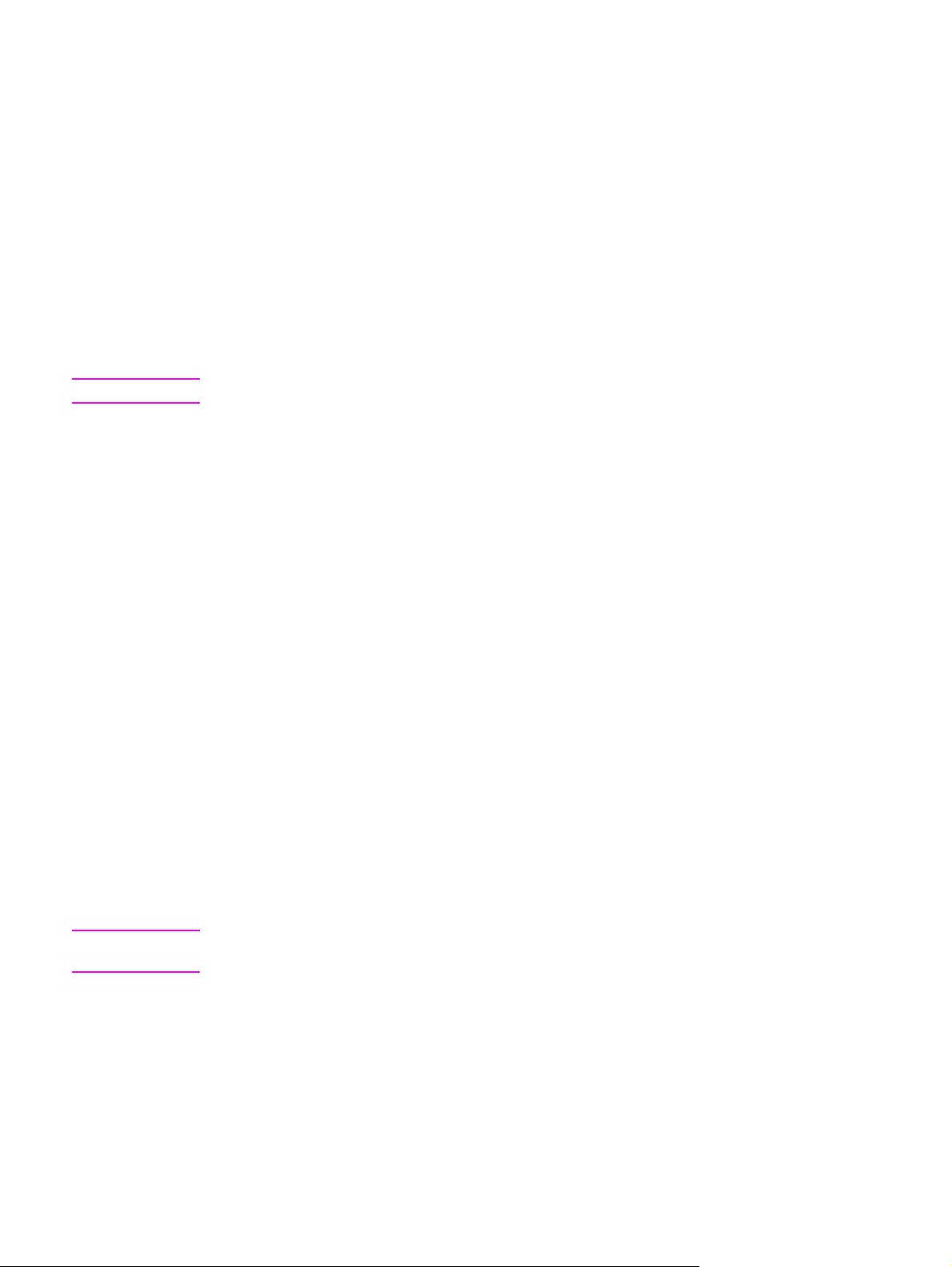
A készülék beállítása és hálózaton való használata
A Hewlett-Packard javasolja, hogy a készülékhez mellékelt HP szoftvertelepítő segítségével
adja meg az alábbi hálózati beállításokat a nyomtatóillesztő-programokhoz.
A készülék konfigurálása porton keresztüli hálózati
csatlakozással (közvetlen mód vagy peer-to-peer nyomtatás)
Ebben a konfigurációban a készülék közvetlenül csatlakozik a hálózatra, és a hálózaton levő
összes számítógépről közvetlenül nyomtathat a készülékre.
Megjegyzés
A készülék hálózati konfigurációjához ez a mód ajánlott.
1. Csatlakoztassa a készüléket közvetlenül a hálózatra úgy, hogy hálózati kábelt
csatlakoztat a készülék hálózati portjához.
2. A készülék kezelőpaneljéről nyomtassa ki a konfigurációs oldalt.
3. Helyezze be a készülék szoftverét tartalmazó CD-lemezt a számítógépbe. Ha a
készüléket már beállította, kattintson a Szoftver telepítése gombra a szoftvertelepítő
indításához. Ha a szoftvertelepítő nem indul el, keresse meg a hpsetup.exe fájlt a CD-
lemezen, és kattintson rá duplán.
4. Kattintson a HP Color LaserJet szoftver telepítése elemre.
5. Az üdvözlő képernyőn kattintson a Tovább gombra.
6. A Telepítő frissítései képernyőn kattintson az Igen gombra, hogy megkereshesse a
weben a telepítő frissítéseit.
7. Windows 2000/XP esetén a Telepítési beállítások képernyőn válassza ki a telepítési
módot. A Hewlett-Packard a szokásos telepítést javasolja, amennyiben a rendszer
megfelel a követelményeknek.
8. A Licencszerződés képernyőn olvassa el a licencszerződést, jelezze, hogy elfogadja
annak feltételeit, majd kattintson a Tovább gombra.
9. Windows 2000/XP esetén a HP Kibővített képességek képernyőn válassza ki, hogy
szeretné-e az ECP-szolgáltatás nyújtotta előnyöket használni, majd kattintson a Tovább
gombra.
10. Válassza ki a célmappát a Célmappa képernyőn, majd kattintson a Tovább gombra.
11. A telepítés elindításához a Telepítés képernyőn kattintson a Tovább gombra.
Megjegyzés
2 fejezet 1 Hálózati használat HUWW
Ha módosítani kívánja valamelyik beállítást, a Tovább gomb helyett a Vissza gombra
kattintson, ezzel visszatérhet az előző képernyőkhöz és megadhatja a módosítást.
12. A Kapcsolat típusa képernyőn válassza a Hálózati kapcsolat beállítást, és kattintson a
Tovább gombra.
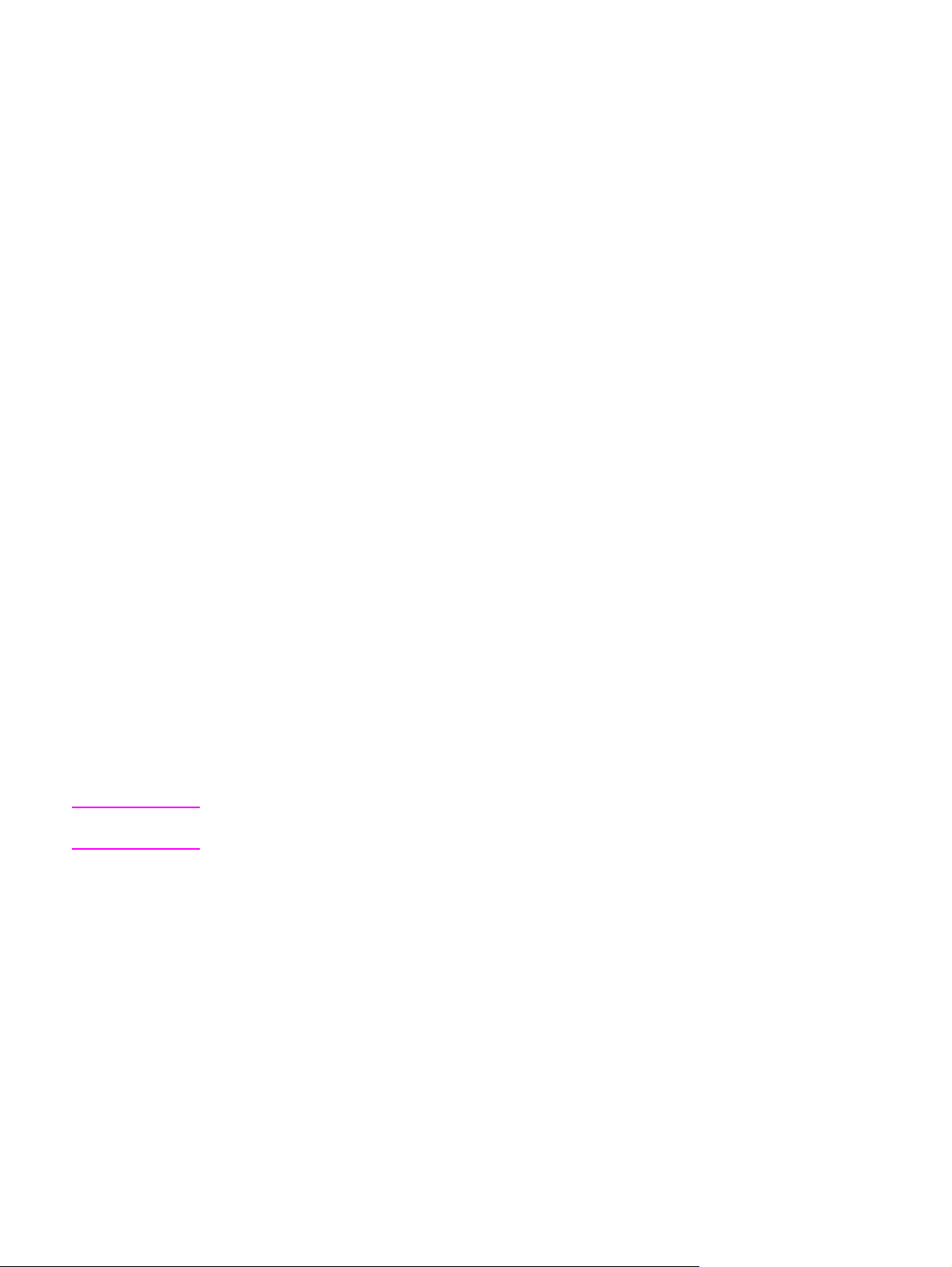
13. A Nyomtató azonosítása képernyőn azonosítsa be a készüléket a korábban
kinyomtatott Konfigurációs lapon található hardvercím vagy IP-cím alapján. A legtöbb
esetben a nyomtatónak már van IP-címe, de ezt igény szerint módosíthatja, ha rákattint
a Nyomtató azonosítása képernyőn levő Nyomtató megadása cím alapján gombra.
Kattintson a Tovább gombra.
14. Várjon, amíg a telepítés befejeződik.
Közvetlen csatlakozású, megosztott készülék konfigurálása (ügyfél-kiszolgáló típusú nyomtatás)
Ebben a konfigurációban a készülék USB-kábellel csatlakozik a hálózatra kapcsolt
számítógéphez, és a készüléket a hálózaton levő összes számítógép használhatja.
1. Helyezze be a készülék szoftverét tartalmazó CD-lemezt a számítógépbe. Ha a
készüléket már beállította, kattintson a Szoftver telepítése gombra a szoftvertelepítő
indításához. Ha a szoftvertelepítő nem indul el, keresse meg a hpsetup.exe fájlt a CD-
lemezen, és kattintson rá duplán.
2. Kattintson a HP Color LaserJet szoftver telepítése elemre.
3. Az üdvözlő képernyőn kattintson a Tovább gombra.
4. A Telepítő frissítései képernyőn kattintson az Igen gombra, hogy megkereshesse a
weben a telepítő frissítéseit.
Megjegyzés
5. Windows 2000 operációs rendszer esetén a Telepítési beállítások képernyőn válassza
a telepítési beállítást. A Hewlett-Packard a szokásos telepítést javasolja, amennyiben a
rendszer megfelel a követelményeknek.
6. A Licencszerződés képernyőn olvassa el a licencszerződést, jelezze, hogy elfogadja
annak feltételeit, majd kattintson a Tovább gombra.
7. Windows 2000 esetén A HP bővített funkciói képernyőn adja meg, hogy szeretné-e
használni a bővített funkciókat, majd kattintson a Tovább gombra
8. Válassza ki a célmappát a Célmappa képernyőn, majd kattintson a Tovább gombra.
9. A telepítés elindításához a Telepítés képernyőn kattintson a Tovább gombra.
Ha módosítani kívánja valamelyik beállítást, a Tovább gomb helyett a Vissza gombra
kattintson, ezzel visszatérhet az előző képernyőkhöz és megadhatja a módosítást.
10. A Kapcsolat típusa képernyőn válassza a Közvetlenül ehhez a számítógéphez
beállítást, és kattintson a Tovább gombra.
11. Csatlakoztassa az USB-kábelt.
12. Várjon, amíg a telepítés befejeződik.
HUWW A készülék beállítása és hálózaton való használata 3
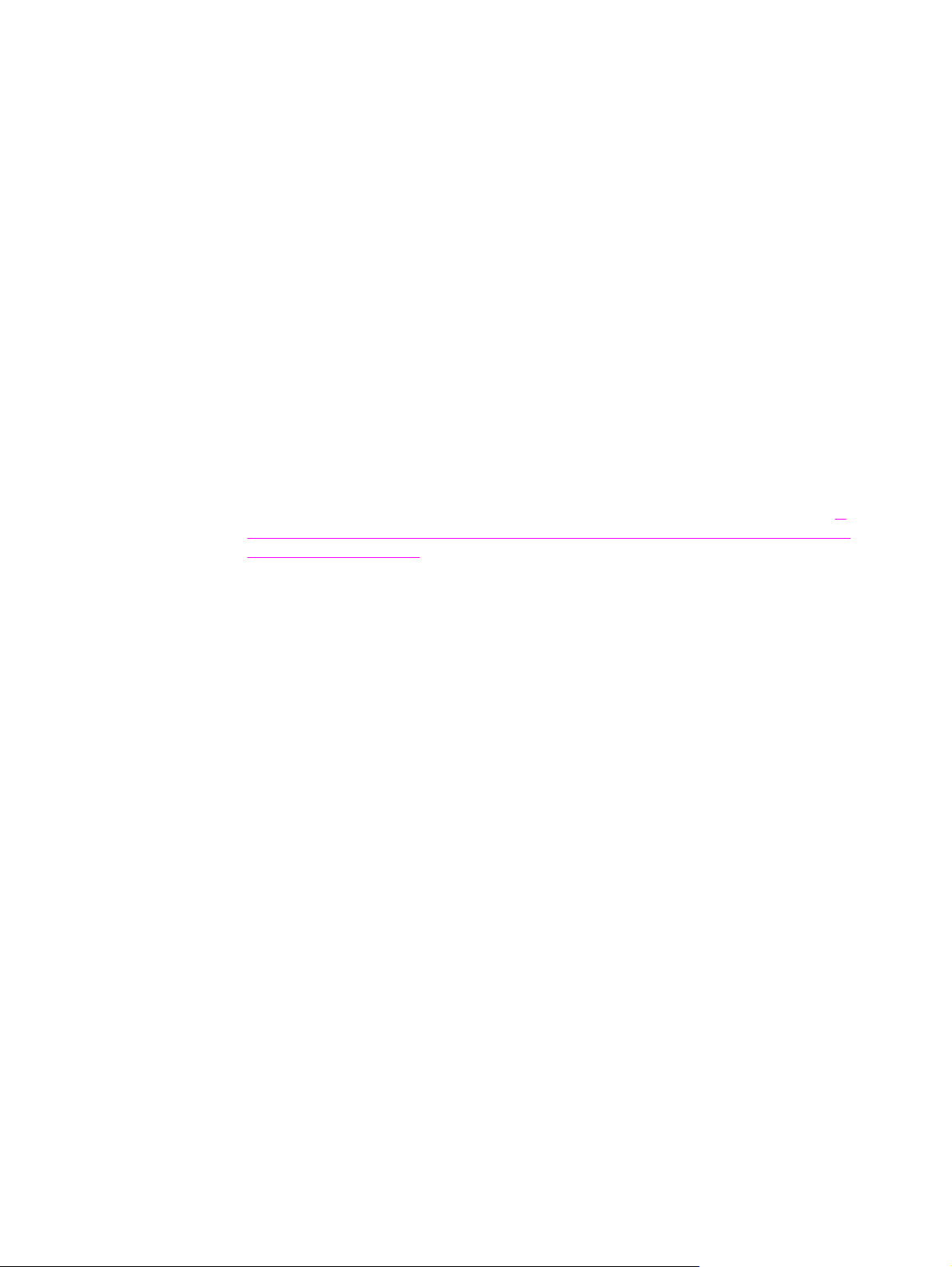
13. A Windows tálcán kattintson a Start gombra, és válassza a Beállítások, majd a
Nyomtatók parancsot.
● Windows XP esetén kattintson a Start gombra, és válassza a Vezérlőpult, majd a
Nyomtatók és faxok parancsot.
14. A párbeszédpanelen kattintson az egér jobb oldali gombjával a készülék nevére, majd
válassza a Megosztás parancsot.
15. Válassza A nyomtató megosztása beállítást, szükség esetén írja be a nyomtató nevét,
majd kattintson az OK gombra.
A közvetlen kapcsolaton megosztott készülék
konfigurációjának módosítása hálózati, porton keresztüli
kapcsolatra
Ha a közvetlen kapcsolatot hálózati konfigurációra kívánja cserélni, kövesse az alábbi
utasításokat.
1. Távolítsa el a közvetlen kapcsolattal csatlakoztatott készülék nyomtatóillesztő-programját.
2. Telepítse az illesztőprogramot hálózati konfigurációhoz a következő leírás alapján:
készülék konfigurálása porton keresztüli hálózati csatlakozással (közvetlen mód vagy
peer-to-peer nyomtatás).
A
4 fejezet 1 Hálózati használat HUWW
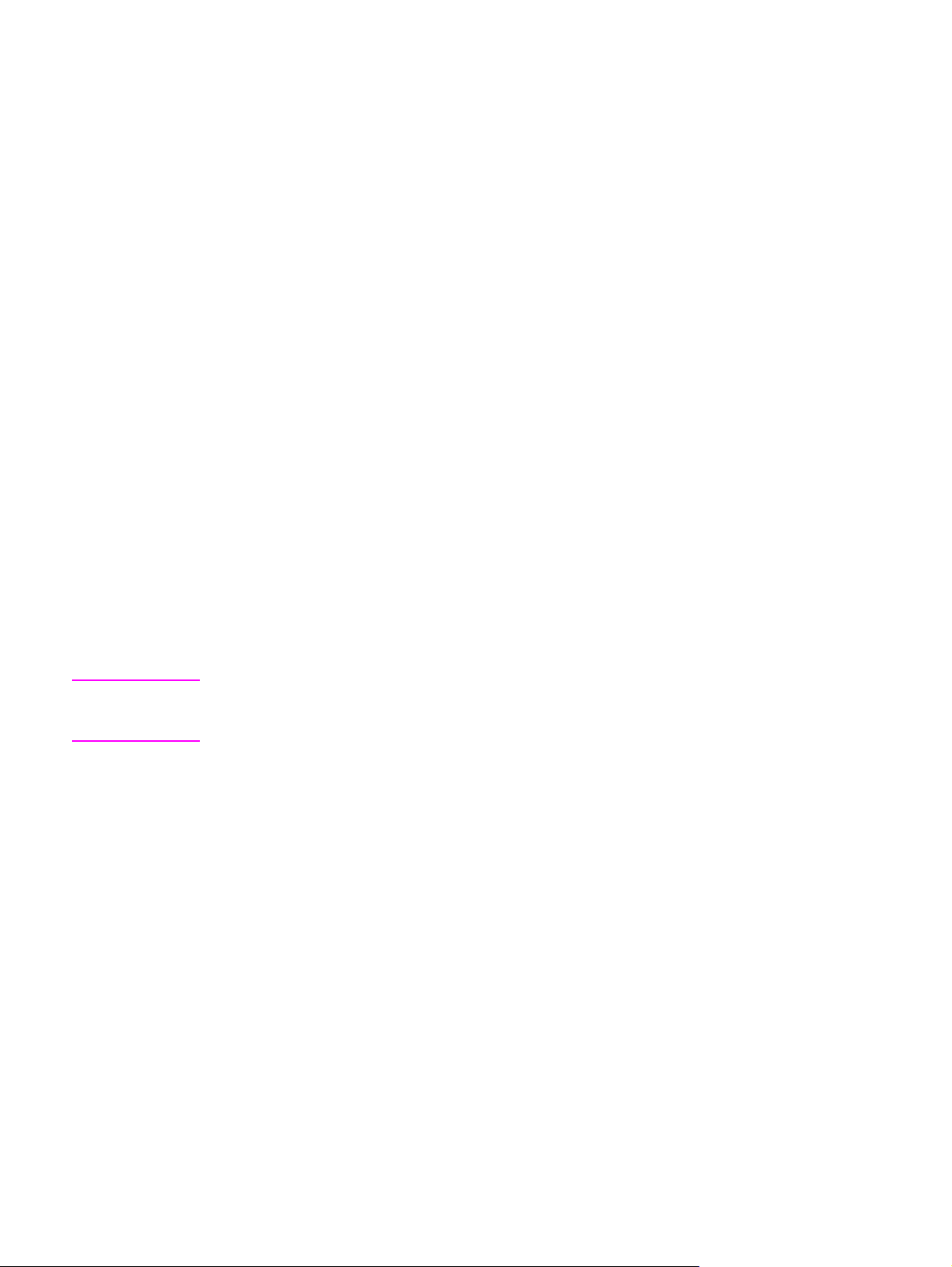
A beépített webszerver vagy a HP Eszköztár használata
A beépített webszerver (EWS) vagy a HP Eszköztár segítségével megjelenítheti és
megváltoztathatja az IP-beállításokat. A beépített webszerver eléréséhez írja be a készülék
IP-címét a böngésző címsorába.
A HP Eszköztár használható közvetlenül a számítógéphez csatlakoztatott és a hálózathoz
csatlakoztatott készülékhez is. A HP Eszköztár használatához teljes szoftvertelepítést kell
végrehajtania.
Nyissa meg a HP Eszköztár szoftvert valamelyik alábbi módon:
● Kattintson duplán a Windows operációs rendszer tálcáján a HP Eszköztár eszközállapot
és riasztások ikonra.
● Válassza a Windows Start menüjének Programok (Windows XP esetén a Minden
program) parancsát, majd a HP, a HP Color LaserJet 2820/2830/2840, végül a
HP Eszköztár parancsot.
A HP Eszköztárban kattintson az Eszközbeállítások lehetőségre, majd a Hálózati
beállítások fülre.
A Networking lapon (EWS) vagy a Hálózati beállítások lapon (HP Eszköztár) a következő
beállításokat módosíthatja:
● Gazdagép neve
● Kézi IP-cím
Megjegyzés
● Kézi alhálózati maszk
● Kézi alapértelmezett átjáró
Ha módosítja a hálózati konfigurációt, előfordulhat, hogy módosítani kell a böngészőben
használt URL-címet ahhoz, hogy ismét kommunikálni lehessen a nyomtatóval. A hálózat
átállítása után pár másodpercig nem érhető el a nyomtató.
HUWW A beépített webszerver vagy a HP Eszköztár használata 5
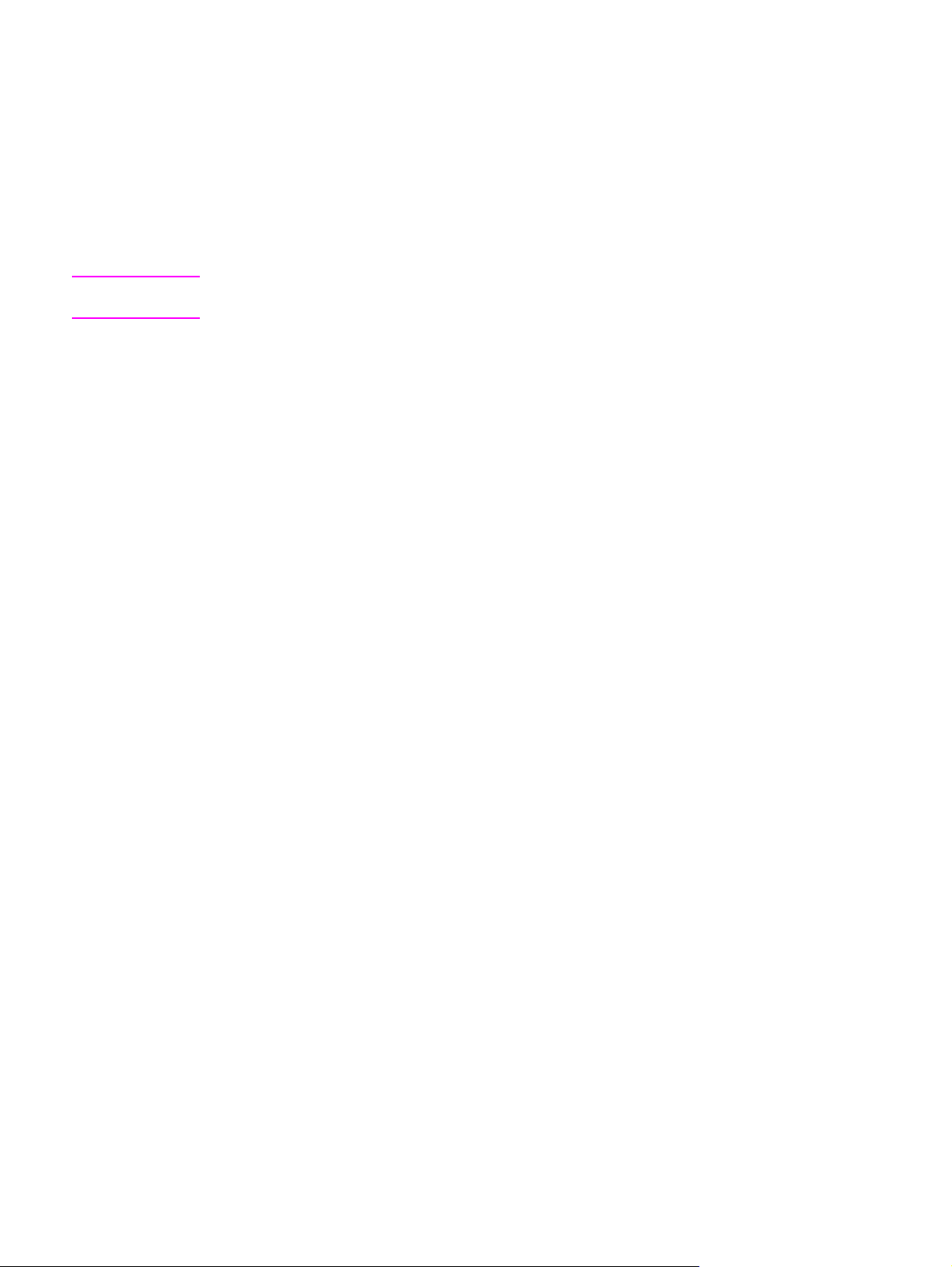
Hálózati jelszó megadása
Hálózati jelszó megadásához használja a HP Eszköztár szoftvert.
1. Nyissa meg a HP Eszköztár szoftvert, és kattintson az Eszközbeállítások gombra.
2. Kattintson a Hálózati beállítások fülre.
Megjegyzés
Ha a készülékhez korábban már tartozott jelszó, be kell azt írnia. Írja be a jelszót, majd
kattintson az Alkalmaz gombra.
3. Kattintson a Jelszó gombra.
4. Írja be az új jelszót a Jelszó mezőbe, majd még egyszer a Jelszó megerősítése
mezőbe, ezáltal megerősítve azt.
5. A jelszó mentéséhez kattintson az Alkalmaz gombra.
6 fejezet 1 Hálózati használat HUWW
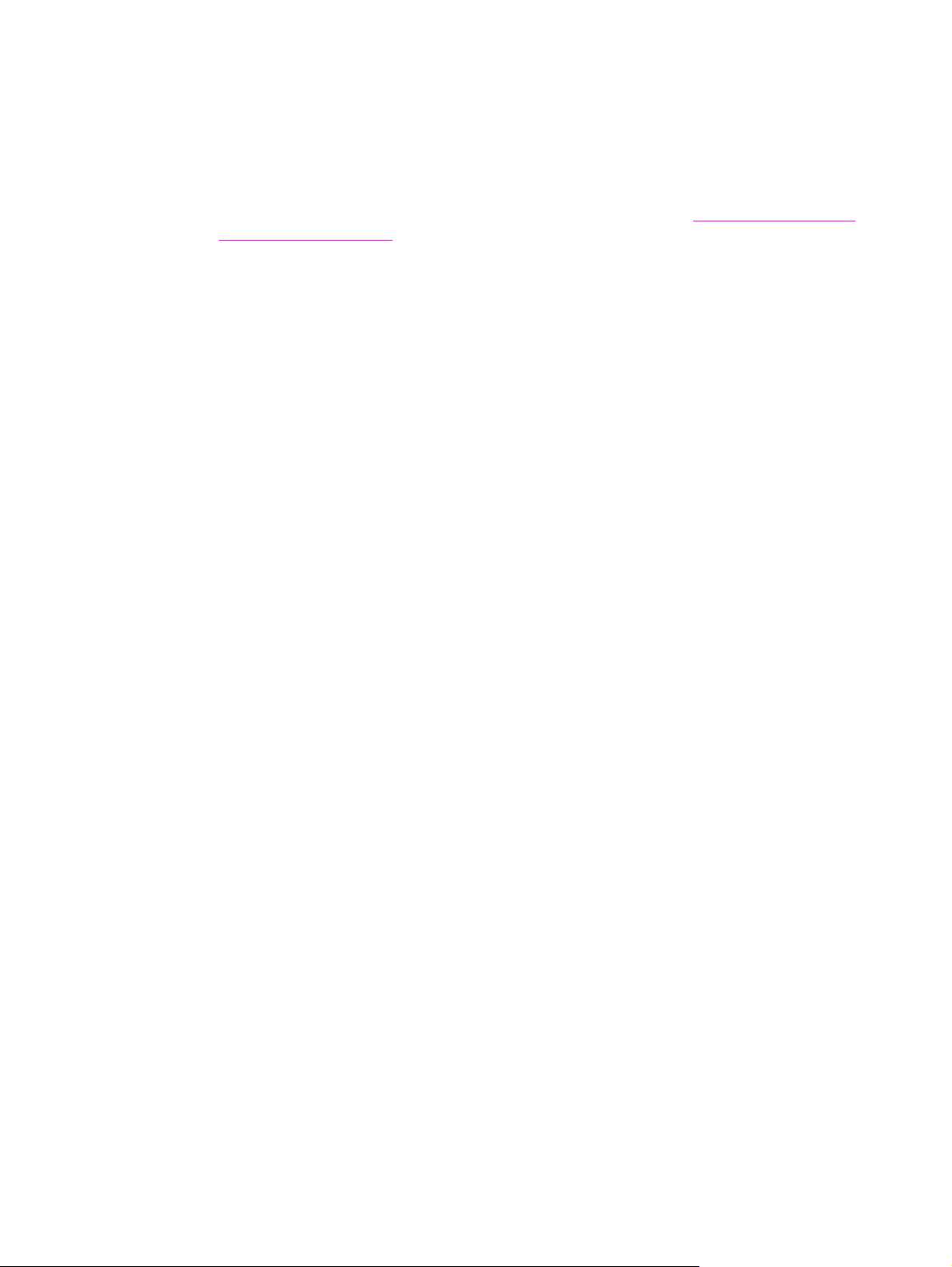
Beállítás a nyomtató kezelőpaneljével
A HP Color LaserJet 2820/2830/2840 többfunkciós készüléken automatikusan is beállíthatja
az IP-címet BOOTP vagy DHCP segítségével. További tudnivalók:
meghatározása (AutoIP).
Hálózati konfigurációs oldal
A Hálózati konfigurációs oldalon a készülék pillanatnyilag érvényes beállításai és
tulajdonságai vannak felsorolva. A Hálózati konfigurációs oldal kinyomtatásához kövesse az
alábbi utasításokat.
ENÜ
1. A kezelőpanelen nyomja meg a M
2. A < vagy a > gomb segítségével válassza a Jelentések parancsot, majd nyomja meg a
EVITEL
B
gombot.
gombot.
Alapértelmezett IP-cím
3. A < vagy > gombbal válassza a Hálózati jelentés elemet, majd nyomja meg a B
EVITEL
gombot.
Konfigurációs oldal
A konfigurációs oldalon a készülék aktuális beállításai és jellemzői láthatók. Konfigurációs
oldalt a készülékről vagy a HP Eszköztár segítségével nyomtathat. Konfigurációs oldal
készülékről való nyomtatásához kövesse az alábbi utasításokat.
ENÜ
1. A kezelőpanelen nyomja meg a M
gombot.
2. A < vagy a > gomb segítségével válassza a Jelentések parancsot, majd nyomja meg a
EVITEL
B
gombot.
3. A < vagy a > gomb segítségével válassza a Konfig. jelentés parancsot, majd nyomja
EVITEL
meg a B
gombot.
Második oldal is nyomtatásra kerül. A lapon a Faxbeállítások és a Képalkotási beállítások
szakaszban további adatokat olvashat a fax (kizárólag HP Color LaserJet 2830/2840
többfunkciós készüléktípusok) és a memóriakártya (kizárólag HP Color LaserJet 2840
többfunkciós készülék) beállításaival kapcsolatban.
IP-beállítás
Az IP-címet beállíthatja kézzel vagy automatikusan.
Kézi beállítás
1. A kezelőpanelen nyomja meg a M
2. A < vagy > gombbal válassza a Hálózati konfiguráció elemet, majd nyomja meg a
EVITEL
B
gombot.
3. A < vagy > gombbal válassza a TCP/IP konfiguráció elemet, majd nyomja meg a
EVITEL
B
gombot.
HUWW Beállítás a nyomtató kezelőpaneljével 7
ENÜ
gombot.
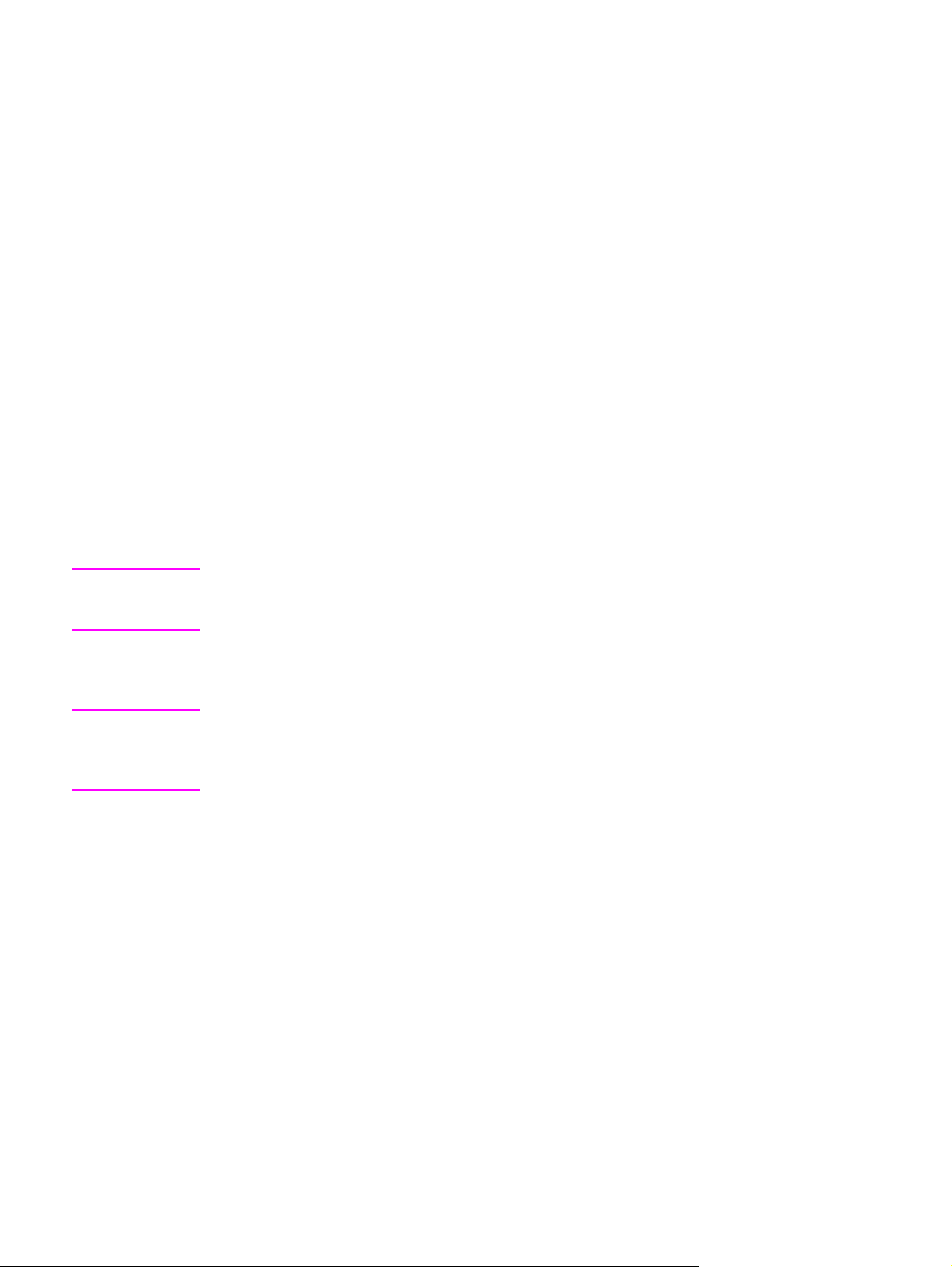
4. A < vagy > gombbal válassza a Kézi elemet, majd nyomja meg a B
5. A készülék billentyűzetén írja be az IP-címet, majd nyomja meg a B
6. Amennyiben a kijelzőn látható IP-cím helyes, nyomja meg a B
EVITEL
EVITEL
EVITEL
gombot, majd
gombot.
gombot.
ismételje meg az 5. lépést az alhálózati maszk és az alapértelmezett átjáró
megadásához.
Ha az IP-cím nem megfelelő, a < vagy > gombbal válassza a NEM elemet, majd nyomja
EVITEL
meg a B
gombot. Ismételje meg az 5. lépést a helyes IP-címmel, majd ismételje
meg az 5. lépést az alhálózati maszk és az alapértelmezett átjáró megadásához.
Automatikus beállítás
Megjegyzés
Megjegyzés
1. A kezelőpanelen nyomja meg a M
ENÜ
gombot.
2. A < vagy > gombbal válassza a Hálózati konfiguráció elemet, majd nyomja meg a
EVITEL
B
gombot.
3. A < vagy > gombbal válassza a TCP/IP konfiguráció elemet, majd nyomja meg a
EVITEL
B
4. A < vagy > gombbal válassza a Automatikus elemet, majd nyomja meg a B
gombot.
EVITEL
gombot.
Az automatikus IP-címbeállítás több percig is eltarthat.
Ha letiltani vagy engedélyezni kíván adott automatikus IP-módokat (például BOOTP, DHCP
vagy AutoIP), akkor ezeket a beállításokat csak a beépített webszerver vagy a HP Eszköztár
segítségével teheti meg.
A kapcsolati sebesség és a duplex mód beállítása
A kapcsolati sebesség és a duplex mód nem megfelelő beállítása megakadályozhatja a
nyomtató kapcsolódását más hálózati eszközökhöz. A legtöbb esetben a nyomtatót
automatikus módban érdemes hagynia. Az ilyen jellegű módosítás esetén a nyomtató
újraindul. A változtatást csak a nyomtató használaton kívüli állapotában végezze el.
ENÜ
1. A kezelőpanelen nyomja meg a M
gombot.
2. A < vagy > gombbal válassza a Hálózati konfiguráció elemet, majd nyomja meg a
EVITEL
B
gombot.
3. A < vagy > gombbal válassza a Kapcsolat sebessége elemet, majd nyomja meg a
EVITEL
B
gombot.
8 fejezet 1 Hálózati használat HUWW
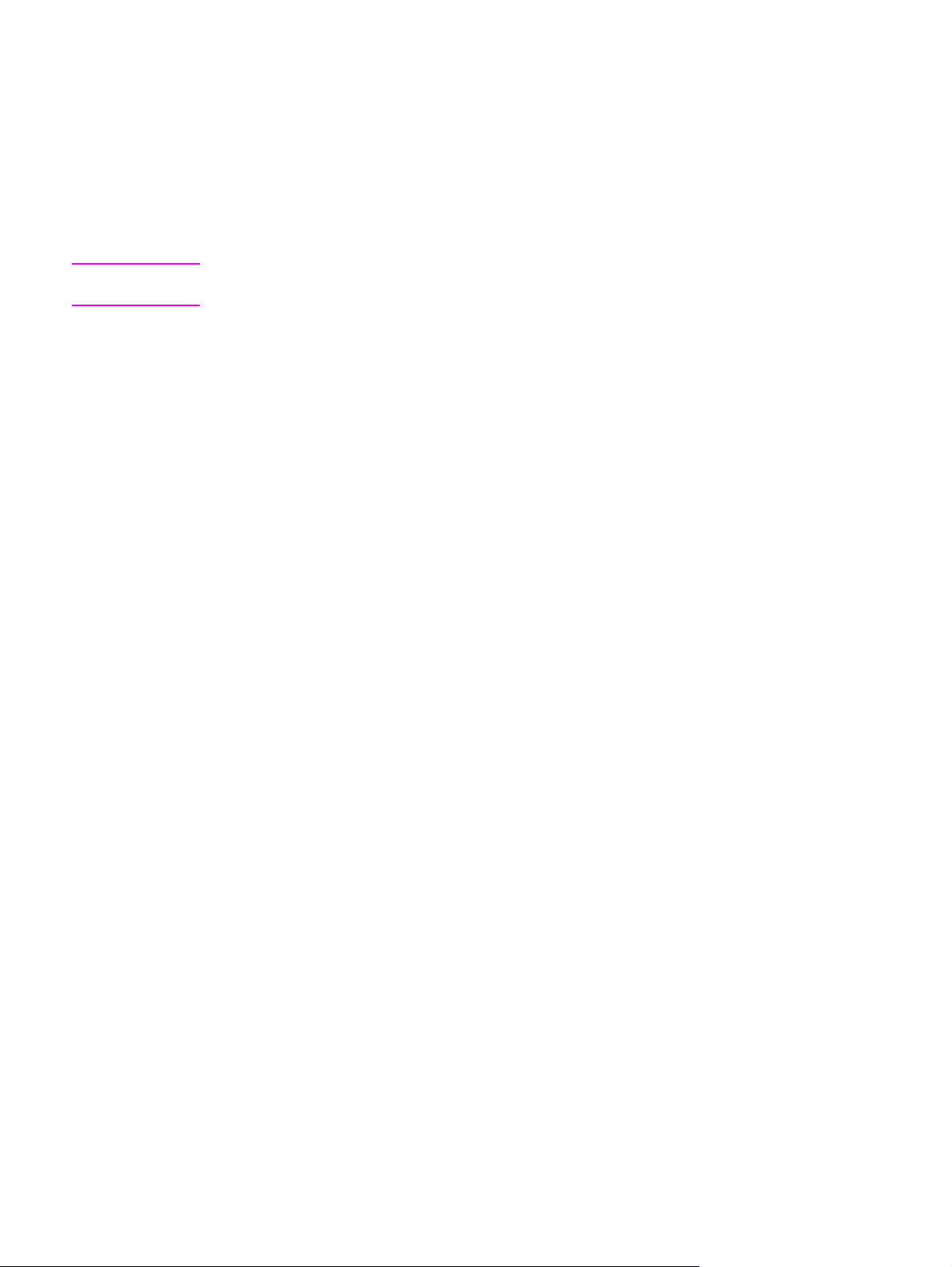
4. A < vagy > gombbal válasszon egyet az alábbi lehetőségek közül.
● 10T TELJES:
● 10T FÉL:
● 100T TELJES:
● 100T FÉL:
Megjegyzés
A beállításnak egyeznie kell annak a hálózati eszköznek a beállításával, amelyhez a
készülék csatlakozik (hálózati hub, átjáró, útválasztó vagy számítógép).
EVITEL
5. Nyomja meg a B
gombot. Ekkor a nyomtató újraindul.
HUWW Beállítás a nyomtató kezelőpaneljével 9

A támogatott hálózati protokollok
A HP Color LaserJet 2820/2830/2840 többfunkciós készülék támogatja a TCP/IP hálózati
protokollt. Ez a legelterjedtebb és legelfogadottabb hálózati protokoll. Sok hálózati
szolgáltatás ezt a protokollt használja. Az alábbi táblázatban a HP Color LaserJet
2820/2830/2840 többfunkciós készülék által támogatott hálózati
szolgáltatásokat/protokollokat találja.
A következő operációs rendszerek adnak módot a hálózati nyomtatásra:
● Windows 98 SE
● Windows Me
● Windows 2000
● Windows XP
● Macintosh OS X v10.2 és újabb
Nyomtatás
Szolgáltatás neve Leírás
port9100 (közvetlen mód) Nyomtatási szolgáltatás
Sornyomtató démon (LPD) Nyomtatási szolgáltatás
A hálózati eszközök észlelése
Szolgáltatás neve Leírás
SLP (Service Location Protocol) Eszközészlelési protokoll, a hálózati eszközök
megkeresését és konfigurálását segíti.
Elsősorban a Microsoft alapú alkalmazások
használják.
mDNS (multicast Domain Name Service hétköznapi neve Rendezvous)
Eszközészlelési protokoll, a hálózati eszközök
megkeresését és konfigurálását segíti.
Elsősorban az Apple Macintosh alapú
alkalmazások használják.
Üzenetküldés és felügyelet
Szolgáltatás neve Leírás
HTTP (Hyper Text Transfer Protocol) Lehetővé teszi a webböngészők számára a
beépített webszerverrel való kommunikációt.
Beépített webszerver (EWS) Módot ad a készülék webböngésző segítségével
történő felügyeletére.
10 fejezet 1 Hálózati használat HUWW

Üzenetküldés és felügyelet (folytatás)
Szolgáltatás neve Leírás
SNMP (Simple Network Management Protocol) Hálózati alkalmazások használják az eszközök
kezelésére. SNMP v1 és szabványos MIB-II
(Management Information Base) objektumok
támogatottak.
IP-címzés
Szolgáltatás neve Leírás
DHCP (Dynamic Host Configuration Protocol) Az IP-cím automatikus hozzárendelésére
szolgál. Az eszközök IP-címét a DHCP szerver
biztosítja. Általában nincs szükség felhasználói
beavatkozásra ahhoz, hogy a nyomtató IPcímhez jusson egy DHCP szervertől.
BOOTP (Bootstrap Protocol) Az IP-cím automatikus hozzárendelésére
szolgál. Az eszközök IP-címét a BOOTP szerver
biztosítja. A rendszergazdának meg kell adnia
az eszközök MAC hardvercímét a BOOTP
szerveren ahhoz, hogy a nyomtató IP-címet
tudjon szerezni az adott szervertől.
Auto IP Automatikus IP-címkiosztáshoz. Ha sem DHCP-,
sem BOOTP-szerver nem érhető el, akkor ezzel
a szolgáltatással kaphat a nyomtató egyedi IPcímet.
HUWW A támogatott hálózati protokollok 11

TCP/IP-konfiguráció
A nyomtató akkor működik helyesen TCP/IP-hálózaton, ha érvényes TCP/IP hálózati
konfigurációs paraméterekkel rendelkezik (például az adott hálózaton érvényes IP-címe van).
VIGYÁZAT
A beállítások megváltoztatása veszélyeztetheti a készülék működését. Például egyes
beállítások módosításakor megszakadhat a hálózati lapolvasás, a hálózati faxolás vagy a
HP Web JetAdmin működése.
A szerveren alapuló, az AutoIP és a kézi TCP/IP-konfiguráció
Amikor a nyomtatót gyári alapállapotában bekapcsolják, az megkísérli meghatározni a
TCP/IP-konfigurációját a szerver alapú protokollok segítségével (például BOOTP vagy
DHCP). Ha a szerver alapú módszerek nem működnek, akkor a nyomtató beállítása az
AutoIP protokollal történik. A nyomtatót kézzel is konfigurálhatja. A manuális beállítások
megadására használható eszközök közé tartozik a webböngésző, a kezelőpanel vagy a
HP Eszköztár segédprogram. A kézzel beállított TCP/IP-paraméterek nem vesznek el a
nyomtató ki/bekapcsolásakor. Bármikor újra megadhatja, hogy a nyomtató TCP/IPbeállításait csak szerver-alapú (BOOTP és/vagy DHCP) és/vagy csak AutoIP, illetve kézi
módszer határozza meg.
Szerveren alapuló TCP/IP-konfiguráció
A gyári alapbeállítás szerint a nyomtató először a BOOTP-protokollal próbálkozik. Ha ez
nem sikerül, a DHCP-t próbálja. Ha ez sem sikeres, akkor AutoIP segítségével határozza
meg az IP-címet. Továbbá a készülék akkor sem használja az alapértelmezett IP-címet, ha
nincs hálózati kábel csatlakoztatva a nyomtatóhoz.
Alapértelmezett IP-cím meghatározása (AutoIP)
Ha nem járnak sikerrel a kiszolgálón alapuló módszerek, a nyomtató egy alapértelmezett IPcímet kap az AutoIP protokoll segítségével. Ha a DHCP és a BOOTP nem tud IP-címet
szerezni, a nyomtató helyi kapcsolatcímzési módszerrel egyedi IP-címet rendel magához. A
helyi kapcsolatcímzés AutoIP néven is ismeretes. Az így hozzárendelt IP-cím a 169.254.1.0
és a 169.254.254.255 közötti tartományba esik (általában a 169.254/16 alakkal szokás
jelölni), ennek az IP-címnek érvényesnek kell lennie. Ez azonban szükség esetén tovább
módosítható a támogatott TCP/IP konfigurációs eszközök segítségével az adott hálózatnak
megfelelően. A helyi kapcsolatcímzéses címek esetében nincsenek alhálózatok. Az
alhálózati maszk értéke 255.255.0.0, amely nem módosítható. A helyi kapcsolati címek nem
irányítanak forgalmat a helyitől különböző kapcsolatra, és sem az internet felé, sem az
internet felől nem biztosítanak elérhetőséget. Az alapértelmezett átjáró címe megegyezik a
helyi kapcsolat címével. Ha a hálózaton van már ugyanilyen cím, a nyomtató automatikusan
új címet rendel magához, megfelelően a szabványos helyi kapcsolatcímzési módszereknek.
A nyomtatón beállított IP-cím a nyomtató hálózati konfigurációs oldalának ellenőrzésével
állapítható meg. Eltelik némi idő, mire lejár a szerveren alapuló protokollok időkorlátja, ezért
a nyomtató BOOTP és DHCP szolgáltatásának letiltásával felgyorsítható az AutoIP
címhozzárendelés. Ez webböngésző segítségével végezhető el.
12 fejezet 1 Hálózati használat HUWW

TCP/IP konfigurálására használható eszközök
A nyomtatótól és az operációs rendszertől függően a következő módszerekkel lehet
megadni a nyomtatónak a hálózatnak megfelelő TCP/IP-paramétereket:
● Szoftverrel — Használhatja a HP Eszköztár szoftvert, vagy használhatja a készülék
beépített webszerverét, ha megadja az IP-címet a webböngészőben.
● BOOTP — A nyomtató minden bekapcsolása alkalmával letölthetők az adatok a hálózat
egy szerveréről a BOOTP protokoll segítségével. A BOOTP démonnak (bootpd) futnia
kell egy olyan BOOTP szerveren, amely elérhető a nyomtató számára.
● DHCP — A DHCP (Dynamic Host Configuration Protocol) is használható. Ezt a
protokollt a HP-UX, a Solaris, a Red Hat Linux, a SuSE Linux, a Windows NT/2000/XP,
a NetWare és a Mac rendszerek is támogatják. (A hálózati operációs rendszer
kézikönyvéből állapíthatja meg, hogy támogatja-e a szerver operációs rendszere a
DHCP-t.)
Megjegyzés
Linux és UNIX rendszerek: Ha további tudnivalókra van szüksége, nézze meg a BOOTPD
man oldalt. HP-UX rendszer esetén egy minta DHCP konfigurációs fájl (dhcptab) található
az /etc könyvtárban. Mivel a HP-UX jelenleg nem nyújt dinamikus tartománynévszolgáltatást (Dynamic Domain Name Services – DDNS) a DHCP alapú hálózatok számára,
a HP ajánlja, hogy minden nyomtató IP-cím bérlésének idejét állítsa infinite (korlátlan)
értékre. Ez biztosítja, hogy a nyomtatók IP-címei állandóak maradjanak mindaddig, amíg a
dinamikus névszolgáltatás rendelkezésre nem áll.
HUWW TCP/IP-konfiguráció 13

A BOOTP használata
A BOOTP (Bootstrap protokoll) segítségével egyszerűen lehet a nyomtatón automatikus
TCP/IP hálózati konfigurációt beállítani. A nyomtató bekapcsolása alkalmával „BOOTP
kérés” üzenetet küld a hálózatra. A hálózat egy megfelelően konfigurált BOOTP szervere
erre válaszul egy olyan üzenetet küld, amely tartalmazza a nyomtató számára szükséges
alapvető hálózati konfigurációs adatokat. A BOOTP szerver válasza megnevezhet egy fájlt
is, amely a nyomtatószerver kiterjesztett konfigurációs adatait tartalmazza. Ennek
letöltéséhez a TFTP protokoll szükséges (amely nem tartozik a nyomtató támogatott funkciói
közé). Így a BOOTP szerveren vagy külön TFTP szerveren található TFTP konfigurációs fájlt
figyelmen kívül hagyja a nyomtató. A BOOTP szervereken általában UNIX vagy Linux
rendszer fut. A Windows NT/2000/XP és a NetWare szerverek is tudnak válaszolni a
BOOTP kérésekre. A Windows NT/2000/XP szerverek esetében a Microsoft DHCP
szolgáltatás segítségével történik a konfigurálás. A NetWare BOOTP szerverek beállításáról
a NetWare dokumentációja tartalmaz tájékoztatást.
Megjegyzés
Megjegyzés
Ha külön alhálózatba tartozik a nyomtató és a BOOTP/DHCP szerver, sikertelen lehet az IPkonfiguráció beszerzése, kivéve, ha az útválasztó eszköz támogatja a „BOOTP Relay”
műveletet (továbbítja a BOOTP kéréseket az alhálózatok között).
Miért célszerű a BOOTP-protokoll használata?
A következő előnyökkel jár, ha a BOOTP protokollal tölti le a nyomtató a konfigurációs
adatokat:
● Magasabb szinten szabályozható a nyomtató konfigurációja. A más módszerrel (például
a nyomtató kezelőpaneljével) történő konfigurálás csak a paraméterek egy részének
megadására ad módot.
● Könnyebben kezelhető a konfiguráció. Ugyanazon a helyen tárolhatók az egész hálózat
hálózati konfigurációs paraméterei.
● Leegyszerűsíti a nyomtató beállítását. A teljes hálózati konfiguráció automatikusan
letölthető a nyomtató minden bekapcsolásakor.
A BOOTP hasonlóan működik, mint a DHCP, azzal a különbséggel, hogy ki-/bekapcsolás
után is változatlanok maradnak az IP-paraméterek. A DHCP esetében az állomások bérlik
az IP konfigurációs paramétereket, amelyek idővel változhatnak. Gyári alapállapotában a
nyomtató bekapcsolás után különféle dinamikus módszerekkel megkísérli automatikusan
konfigurálni magát. Az egyik ilyen módszer a BOOTP.
BOOTP UNIX rendszeren
Ez a rész azt ismerteti, hogy hogyan kell a nyomtatót beállítani UNIX szerveren futó BOOTP
(Bootstrap protokoll) szolgáltatás használatára. A BOOTP arra szolgál, hogy a nyomtató a
hálózaton keresztül letöltse a konfigurációs adatokat a szerverről.
14 fejezet 1 Hálózati használat HUWW

Hálózati információs szolgáltatást (NIS) használó rendszerek
Ha az adott rendszer használja a NIS szolgáltatást, előfordulhat, hogy újra kell építenie a
NIS-térképet a BOOTP szolgáltatással, mielőtt végrehajtaná a BOOTP konfigurációs
lépéseit. Erről a rendszer dokumentációjából tájékozódhat.
A BOOTP-szerver beállítása
Ahhoz, hogy a nyomtató a hálózaton keresztül kaphassa meg konfigurációs adatait, a
BOOTP-szervereket be kell állítani megfelelő konfigurációs fájlokkal. BOOTP esetén a
nyomtató a konfigurációs adatokat a BOOTP-szerver /etc/bootptab fájljából olvassa ki. A
nyomtató bekapcsoláskor szétküld egy BOOTP-kérelmet, amely tartalmazza a MAC
(hardver) címét. A BOOTP-szerverdémon a MAC-címnek megfelelő /etc/bootptab fájlt keres,
és ha sikerül ilyet találnia, akkor a megfelelő konfigurációs adatokat BOOTP-válasz
formájában elküldi a nyomtatóra. Az /etc/bootptab fájlban található konfigurációs adatokat
helyesen kell megadni. A BOOTP válasza tartalmazhatja az esetleges bővített konfiguráció
adatait tartalmazó konfigurációs fájl nevét is. A nyomtató nem veszi figyelembe ezt a fájlt.
Megjegyzés
Megjegyzés
A HP azt ajánlja, hogy a BOOTP szerver ugyanabban az alhálózatban legyen, mint az általa
kiszolgált nyomtatók.
Előfordulhat ugyanis, hogy az útválasztók nem továbbítják a szórásos BOOTP csomagokat,
hacsak nincsenek ennek megfelelően konfigurálva.
A Bootptab fájl bejegyzései
Az alábbi táblázatban az /etc/bootptab fájl egy hálózati nyomtatóra vonatkozó bejegyzése
látható. A konfigurációs adatok címkék segítéségével azonosítják a nyomtató különféle
paramétereit és azok beállításait.
A BOOTP/DHCP Boot fájlban támogatott címkék táblázat felsorolja a támogatott
A
bejegyzéseket és címkéket.
picasso:\
:hn:\:
:ht=ether:\
:vm=rfc1048:\
:ha=0001E6123456:\
:ip=192.168.40.39:\
:sm=255.255.255.0:\
:gw=192.168.40.1:\
:lg=192.168.40.3:\
:T144=“hpnp/picasso.cfg”:
HUWW A BOOTP használata 15

A BOOTP/DHCP Boot fájlban támogatott címkék
Beállítás Leírás
Csomópont neve A periféria neve. Ez a név azonosítja az adott
periféria paraméterlistájának kezdőpontját. A
csomópont nevének a bejegyzés első
mezőjének kell lennie. (A fenti példában a
„picasso” a csomópont neve.)
ht A hardvertípust azonosító címke. A nyomtató
esetében itt az ether értéket kell megadni
(Ethernet). Ennek a címkének meg kell előznie a
ha címkét.
vm A BOOTP jelentésformátumát azonosító címke
(kötelező). Ezt a paramétert az rfc1048 értékre
kell állítani.
ha A hardvercím megadására szolgáló címke. A
hardvercím (MAC-cím) a nyomtató kapcsolati
szintű címe (állomáscíme). A hálózati
konfigurációs lap HARDVERCÍM azonosítójánál
olvasható.
ip Az IP-cím megadására szolgáló címke
(kötelező). Ez a cím lesz a nyomtató IP-címe.
sm Az alhálózati maszk megadására szolgáló
címke. A nyomtató az alhálózati maszk alapján
állapítja meg, hogy az IP-cím mely része jelöli a
hálózat/alhálózat címét, és melyik az állomás
címét.
gw Az átjáró IP-címének megadására szolgáló
címke. Ez a cím annak az alapértelmezett
átjárónak (útválasztónak) az IP-címe, amelyen
keresztül a nyomtató más alhálózatokkal
kommunikál.
ds A DNS szerver IP-címének megadására
szolgáló címke. Csak egy névszervert lehet
megadni.
lg A syslog szerver IP-címének megadására
szolgáló címke. Ez az a szerver, amelynek a
nyomtató elküldi a syslog üzeneteket.
hn Az állomásnév megadására szolgáló címke.
Ennek a címkének nem kell értéket adni,
szerepeltetése csak azt okozza, hogy a BOOTP
démon letölti az állomásnevet a nyomtatóra. Az
állomásnév rákerül a nyomtató hálózati
konfigurációs oldalára, illetve ezt adja válaszul a
nyomtató, ha egy hálózati alkalmazás SNMP
sysName kérést intéz hozzá.
16 fejezet 1 Hálózati használat HUWW

A BOOTP/DHCP Boot fájlban támogatott címkék (folytatás)
Beállítás Leírás
dn A tartománynév megadására szolgáló címke. A
nyomtató tartománynevét határozza meg
(például: support.hp.com). Nem tartalmazza az
állomásnevet, tehát nem a nyomtató FQDN neve
(teljes tartományi neve, amilyen a
printer1.support.hp.com).
tr A DHCP T1 időkorlátja, amely a DHCP-bérlet
megújítási időtartamát adja meg, másodpercben.
tv A DHCP T2 időkorlátja, amely a DHCP-bérlet
újrakötődési (rebind) időtartamát adja meg,
másodpercben.
Megjegyzés
A mezők végét kettőspont (:) jelöli. Visszafelé perjel (\) utal rá, hogy egy bejegyzés a
következő sorban is folytatódik. A sorokon belül nem lehetnek szóközök a karakterek között.
A neveknek (például az állomásnévnek) betűvel kell kezdődniük, és csak betűt, számot,
kötőjelet, illetve tartománynév esetében pontot tartalmazhatnak. Tilos az aláhúzás (_)
karakter használni. További tájékoztatás a rendszer dokumentációjában, illetve az online
súgóban található.
HUWW A BOOTP használata 17

A DHCP használata
A Dynamic Host Configuration Protocol (DHCP, RFC 2131/2132) a nyomtató által használt
számos automatikus konfigurációs mechanizmus egyike. Ha a hálózaton van DHCPszerver, a nyomtató automatikusan megkapja IP-címét a szervertől.
Megjegyzés
Megjegyzés
A DHCP szolgáltatásnak elérhetőnek kell lennie a szerveren. A DHCP telepítéséről és
engedélyezéséről a rendszer dokumentációjában, illetve az online súgóban található további
tájékoztatás.
Ha külön alhálózatba tartozik a nyomtató és a BOOTP/DHCP szerver, sikertelen lehet az IPkonfiguráció beszerzése, kivéve, ha az útválasztó eszköz továbbítja a DHCP kéréseket az
alhálózatok között.
UNIX-rendszerek
Ha a DHCP UNIX-rendszereken való beállítására vonatkozóan további tudnivalókra van
szüksége, nézze meg a BOOTPD man oldalt. HP-UX rendszer esetén egy minta DHCP
konfigurációs fájl (dhcptab) található az /etc könyvtárban. Mivel a HP-UX jelenleg nem nyújt
dinamikus tartománynév-szolgáltatást (Dynamic Domain Name Services – DDNS) a DHCP
alapú hálózatok számára, a HP ajánlja, hogy minden nyomtatószerver IP-cím bérlésének
idejét állítsa infinite (korlátlan) értékre. Ez biztosítja, hogy a nyomtatószerver IP-címei
állandóak maradjanak mindaddig, amíg a dinamikus tartománynév-szolgáltatás
rendelkezésre nem áll.
Windows rendszerek
A nyomtató támogatja az IP-konfiguráció Windows NT/2000/XP DHCP szervertől történő
lekérését. Ebben a részben bemutatjuk, hogy hogyan lehet az IP-címekből olyan készletet
(más szóval „hatókört”) létrehozni, amelyet a Windows szerver kioszthat (bérletbe adhat) a
címet kérelmezők számára. Ha a nyomtató a BOOTP vagy a DHCP használatára van
beállítva, bekapcsolása után automatikusan BOOTP vagy DHCP kérést küld, hogy
hozzájusson az IP-konfigurációhoz. A megfelelően beállított Windows DHCP szerver erre a
nyomtatószerver IP-konfigurációs adataival válaszol.
Megjegyzés
Megjegyzés
Ez a tájékoztató összefoglaló jellegű. Ha konkrét információkra vagy további segítségre van
szüksége, használja a DHCP szerverszoftverhez mellékelt információkat.
Az IP-cím változásából eredő problémák elkerülése végett a HP azt ajánlja, hogy minden
nyomtatóhoz végtelen IP-bérlettel vagy fenntartott IP-cím formájában rendeljen IP-címet.
Windows NT 4.0 Server
Az alábbi lépések szerint hozható létre DHCP-hatókör Windows NT 4.0 rendszerű szerveren:
1. Nyissa meg a Windows NT szerveren a Programkezelő ablakot, majd kattintson duplán
a Network Administrator (Hálózatfelügyelő) ikonra.
2. A DHCP Manager (DHCP-kezelő) ikonra duplán kattintva nyissa meg ezt az ablakot.
3. Válassza a Server (Kiszolgáló), majd a Server Add (Kiszolgáló hozzáadása) elemet.
18 fejezet 1 Hálózati használat HUWW

4. Írja be a szerver IP-címét, majd az OK gombra kattintva térjen vissza a DHCP-kezelő
ablakához.
5. Kattintson a DHCP szerverek listájában az előbb hozzáadott szerverre, majd válassza a
Scope (Hatókör), azután a Create (Létrehozás) elemet.
6. Válassza a Set up the IP Address Pool (IP-címkészlet beállítása) lehetőséget. Adja
meg az IP Address Pool (IP-címkészlet) területem az IP-címtartományt. Írja be a kezdő
IP-címet a Start Address (Kezdő cím) mezőbe, a befejező IP-címet pedig az End
Address (Záró cím) mezőbe. Írja be annak az alhálózatnak az alhálózati maszkját is,
amelyre az IP-címkészlet vonatkozik. A kezdő és a záró IP-cím határozza meg az adott
hatókörhöz rendelt címkészlet két végpontját.
Megjegyzés
Szükség esetén kizárhatók a hatókörön belüli címtartományok.
7. A Címbérlet élettartama területen válassza az Unlimited (Korlátlan) lehetőséget, majd
kattintson az OK gombra. A HP azt ajánlja, hogy az IP-címek változásából származó
problémák elkerülése végett minden nyomtató végtelen tartamú bérletet kapjon. Nem
szabad azonban elfeledkezni róla, hogy ha korlátlan bérleti tartam van beállítva az
egész hatókörre vonatkozóan, akkor a hatókör minden ügyfélállomása végtelen
címbérlettel fog rendelkezni. Ha azt szeretné, hogy a hálózati ügyfelek véges
címbérlettel rendelkezzenek, véges időtartamot is beállíthat, de ez esetben azt ajánljuk,
hogy minden nyomtatót fenntartott IP-címmel rendelkező ügyfélként állítson be a
hatókörön belül.
8. Ha korlátlan címbérletet állított be az előző lépésben, hagyja ki ezt a lépést. Ellenkező
esetben állítsa be fenntartott ügyfélként a nyomtatókat. Ehhez válassza a Scope
(Hatókör) lehetőséget, majd az Add Reservations (Fenntartás hozzáadása)
lehetőséget. Minden nyomtatót állítson be fenntartott ügyfélnek úgy, hogy végrehajtja az
alábbi lépéseket az Add Reserved Clients (Fenntartott ügyfél hozzáadása) ablakban:
a. Írja be a kiválasztott IP-címet.
b. Olvassa le a nyomtató MAC-címét vagy hardvercímét a konfigurációs oldalról, majd
írja be ezt a címet a Unique Identifier (Egyedi azonosító) mezőbe.
c. Írja be az ügyfél nevét (bármilyen név elfogadható).
d. Adja hozzá a fenntartott ügyfelet az Add (Hozzáadás) gomb segítségével. Ha törölni
szeretne egy fenntartott ügyfelet, válassza a DHCP-kezelő ablak Scope (Hatókör)
elemét, majd válassza az Active Leases (Aktív címbérletek) elemet. Kattintson a
törölni kívánt fenntartott ügyfélre az Active Leases (Aktív címbérletek) ablakban,
majd kattintson a Delete (Törlés) gombra.
9. Kattintson a Close (Bezárás) gombra. Ezzel visszajut a DHCP-kezelő ablakhoz.
10. Ha nem tervezi használni a WINS szolgáltatást, hagyja ki ezt a lépést. Ellenkező
esetben hajtsa végre az alábbi lépéseket a DHCP szerver konfigurálása közben:
HUWW A DHCP használata 19

a. Válassza a DHCP-kezelő ablak DHCP-beállítások lehetőségét, majd válasszon az
alábbiak közül:
● Hatókör — ha csak az adott hatókör esetében szeretne névszolgáltatást
használni.
● Globális — ha minden hatókör esetében szeretne névszolgáltatást használni.
b. Adja hozzá a szervert az Active Options (Aktív beállítások) listához. Válassza a
DHCP-beállítások ablak Unused Options (Nem használt beállítások) listájának
WINS/NBNS Servers (044) (WINS/NBNS-kiszolgálók (044)) elemét. Kattintson a
Hozzáadás, majd az OK gombra. Ekkor a rendszer figyelmeztetheti a csomópont
típusának beállítására. Erre a 10d lépésben fog sor kerülni.
c. Ekkor az alábbiak szerint meg kell adnia a WINS szerver IP-címét:
● Válassza a Value (Érték), majd az Edit Array (Tömb szerkesztése) lehetőséget.
● Az IP-címtáblázat szerkesztése ablak Remove (Eltávolítás) elemével törölje a
korábban beállított fölösleges címeket. Ezután írja be a WINS szerver IP-címét,
majd kattintson az Add (Hozzáadás) gombra.
● Miután megjelent a cím az IP-címek listájában, kattintson az OK gombra. Ezzel
visszajut a DHCP-beállítások ablakra. Ha az előbb megadott cím látható az IPcímek listáján (az ablak alján), ugorjon a 10d lépésre. Ellenkező esetben
ismételje meg a 10c lépést.
d. Válassza a DHCP-beállítások ablak Unused Options (Nem használt beállítások)
listájának WINS/NBT Node Type (046) (WINS/NBT-csomópont típusa (046))
elemét. Az Add (Hozzáadás) gombra kattintva adja hozzá a csomóponttípust az
Active Options (Aktív beállítások) listához. Írja be a Byte (Bájt) mezőbe a vegyes
csomópontra utaló a 0x4 értéket, majd kattintson az OK gombra.
Megjegyzés
11. A Close (Bezárás) paranccsal lépjen ki a Programkezelőből.
Windows 2000 Server
Az alábbi lépések szerint hozható létre DHCP-hatókör Windows 2000 rendszerű szerveren:
1. Indítsa el a Windows 2000 DHCP-kezelő segédprogramját. Kattintson a Start gombra,
mutasson a Beállítások pontra, majd kattintson a Vezérlőpult parancsra. Nyissa meg a
Felügyeleti eszközök mappát, majd indítsa el a DHCP segédprogramot.
2. Keresse meg a DHCP ablakban látható DHCP-fán az adott Windows 2000 szervert. Ha
nem szerepel a fán a szerver, válassza DHCP elemet, majd a Művelet menü
segítségével adja hozzá a szervert.
3. Miután kiválasztotta a szervert a DHCP-fán, kattintson a Művelet menüre, és válassza
az Új hatókör parancsot. Ennek hatására elindul az Add New Scope (Új hatókör
hozzáadása) varázsló.
4. Kattintson az Add New Scope (Új hatókör hozzáadása) varázsló Tovább gombjára.
5. Adja meg a hatókör nevét és leírását, majd kattintson a Tovább gombra.
6. Adja meg a tartomány IP-címeinek tartományát (a kezdő IP-címet és a befejező IPcímet). Az alhálózati maszkot is adja meg. Ezután kattintson a Tovább gombra.
Alhálózatok használata esetén az alhálózati maszk határozza meg, hogy az IP-cím melyik
része azonosítja az alhálózatot, és melyik az ügyfél eszközt.
20 fejezet 1 Hálózati használat HUWW

7. Amennyiben szükséges, adja meg azokat az IP-címtartományokat, amelyeket ki kell
hagynia a szervernek a megadott tartományból. Ezután kattintson a Tovább gombra.
8. Állítsa be a DHCP-ügyfelek IP-címbérletének tartamát. Ezután kattintson a Tovább
gombra. A HP azt ajánlja, hogy minden nyomtatóhoz fenntartott IP-címet rendeljen
hozzá. Ezt a hatókör beállítását követően teheti meg (lásd a 11. lépést).
9. Ha később szeretné megadni a hatókör DHCP-beállításait, válassza a Nem lehetőséget,
majd kattintson a Tovább gombra. Ha most szeretné megadni a hatókör DHCPbeállításait, válassza az Igen lehetőséget, majd kattintson a Tovább gombra.
a. Ha kívánja, adja meg az ügyfelek által használandó útválasztó (más néven
alapértelmezett átjáró) IP-címét. Ezután kattintson a Tovább gombra.
b. Ha szükséges, adja meg az ügyfelek tartománynevét és DNS szervereit. Kattintson
a Tovább gombra.
c. Ha szükséges, adja meg az ügyfelek tartománynevét és DNS szervereit. Kattintson
a Tovább gombra.
d. Ha most aktiválja a DHCP-beállításokat, válassza az Igen lehetőséget, majd
kattintson a Tovább gombra.
10. Sikerrel beállította a szerveren a DHCP-hatókört. Zárja be a varázslót a Befejezés
gombbal.
11. Állítson be egy fenntartott IP-címet a nyomtatónak a DHCP-hatókörön belül:
a. Nyissa meg a DHCP-fán az adott hatókör mappáját, majd válassza a Fenntartások
elemet.
Megjegyzés
Megjegyzés
b. Kattintson a Művelet menü Új fenntartás parancsára.
c. Írja be mindegyik mezőbe a megfelelő információkat, köztük a nyomtató számára
fenntartott IP-címet.
A nyomtató MAC-címe a nyomtató hálózati konfigurációs lapjáról olvasható le.
d. Válassza a Támogatott típusok csoport Csak DHCP lehetőségét, majd kattintson a
Hozzáadás gombra.
Ha a Mindkettő vagy a Csak BOOTP beállítást választja, az a BOOTP segítségével történő
konfigurálást eredményez, mert a nyomtató ebben a sorrendben küldi ki a konfigurációs
protokollok kéréseit.
e. Adja meg a következő fenntartott ügyfél adatait, vagy kattintson a Bezárás gombra.
A fenntartott ügyfelek megjelennek az adott hatókör Fenntartások mappájában.
12. Zárja be a DHCP-kezelő segédprogramot.
NetWare rendszerek
A NetWare 5.x szerverek biztosítanak DHCP konfigurációs szolgáltatást a hálózati ügyfelek
számára (így a HP nyomtató számára is). A NetWare szerver DHCP szolgáltatásának
beállításáról a Novell dokumentációjából és támogatási szolgálatától szerezhet tájékoztatást.
HUWW A DHCP használata 21

A DHCP konfiguráció használatának megszüntetése
VIGYÁZAT
A nyomtató IP-címének megváltoztatása megkívánhatja a nyomtató vagy a rendszer
nyomtatási konfigurációjának frissítését az ügyfél vagy a szerver számítógépeken. Ha a
nyomtató konfigurálását nem DHCP-n keresztül kívánja elvégezni, újra kell konfigurálnia a
nyomtatót egy másik módszerrel. A TCP/IP-paramétereket kézzel is módosíthatja egy
támogatott webböngészővel a beépített webszerver segítségével, illetve a kezelőpanel vagy
a HP Eszköztár használatával. Ha megváltoztatja a BOOTP-konfigurációt, a DHCP által
konfigurált paraméterek felszabadulnak, és a TCP/IP-protokollt inicializálja a rendszer. Ha
megváltoztatja a Manual konfigurációt, a DHCP-konfigurált IP-cím felszabadul, és a
rendszer a felhasználó által megadott IP-paramétereket használja. Következésképpen, ha
manuálisan adja meg az IP-címet, akkor kézzel kell beállítania az összes konfigurációs
paramétert, mint például az alhálózati maszkot és az alapértelmezett átjárót.
22 fejezet 1 Hálózati használat HUWW

Beállítás LPD-nyomtatáshoz
Bevezetés
A nyomtató tartalmaz egy LPD-szervert az LPD-nyomtatás használatához. Ez a fejezet
bemutatja, hogyan konfigurálhatja a nyomtatót különféle olyan rendszerekkel történő
használatra, amelyek támogatják az LPD-nyomtatást. A következőkhöz talál útmutatásokat:
● LPD UNIX rendszereken
● BSD-alapú UNIX-rendszerek konfigurálása LPD használatához
● Nyomtatási sorok konfigurálása a SAM segédprogram használatával (HP-UX
rendszerek)
● LPD a Windows NT/2000 rendszereken
● LPD a Mac OS rendszereken
Megjegyzés
A felsorolásban nem szereplő rendszerek esetén lásd az operációs rendszer
dokumentációját és az online súgót.
A Novell NetWare újabb verziói (NetWare 5.x legalább NDPS 2.1-vel) támogatják az LPDnyomtatást. A beállítási utasításokat nézze meg a NetWare programmal kapott
dokumentációban. Megnézheti a NetWare támogatási webhelyén a Technical Information
Documentation lapjait is.
Az LPD bemutatása
A Line Printer Daemon (LPD) elnevezés a különböző TCP/IP-alapú rendszerekre telepített
sornyomtatási sorvezérlő szolgáltatásokkal kapcsolatos protokollokra és programokra utal.
A nyomtató támogatja az LPD-nyomtatást többek között a következő széles körben használt
rendszereken:
● Berkeley-alapú (BSD) UNIX rendszerek
● HP-UX
● Solaris
● IBM AIX
● Linux
● Windows NT/2000/XP
● Mac OS
Az ebben a szakaszban található UNIX konfigurációs példák a BSD-alapú UNIX rendszerek
szintaxisát tükrözik. Az Ön rendszerén a szintaxis ettől eltérhet. A helyes szintaxisért
lapozza fel a rendszer dokumentációját.
HUWW Beállítás LPD-nyomtatáshoz 23

Megjegyzés
Az LPD-funkció az LPD bármely, az RFC 1179-ajánlásnak megfelelő gazdagép
megvalósítás mellett használható. A nyomtatásisor-vezérlők konfigurálási folyamata
azonban különböző lehet. Ezen rendszerek konfigurálására vonatkozó tudnivalókért lapozza
fel a rendszer dokumentációját.
Az LPD-programok és -protokollok a következőket foglalják magukban:
LPD-programok és -protokollok
Program neve Program célja
lpr Sorbaállítja a nyomtatási feladatokat.
lpq Kijelzi a nyomtatási sorokat.
lprm Eltávolít feladatokat a nyomtatási sorokból.
lpc Vezérli a nyomtatási sorokat.
lpd Beolvassa és kinyomtatja a fájlokat, ha a megadott nyomtató
csatlakoztatva van a rendszerhez.
Ha a megadott nyomtató másik rendszerhez van
csatlakoztatva, ez a folyamat a távoli rendszeren lévő LPDfolyamathoz továbbítja a fájlokat, ahol a rendszer kinyomtatja
azokat.
Követelmények az LPD beállításához
Az LPD-nyomtatás használata előtt a nyomtatót megfelelően be kell állítani a hálózathoz, és
érvényes IP-címet kell hozzárendelni. Ez az információ megtalálható a nyomtató hálózati
konfigurációs oldalán. Ezenkívül még a következőkkel kell rendelkeznie:
● Az LPD-nyomtatást támogató operációs rendszer.
● Rendszergazdai vagy „root” hozzáférés a rendszerhez.
● A nyomtatószerver LAN-hardvercíme (vagy állomáscíme). A cím megtalálható a
nyomtató hálózati konfigurációs oldalán, formátuma a következő:
HARDVERCÍM: xxxxxxxxxxxx
ahol az x hexadecimális számjegy (például 0001E6123ABC).
Az LPD-beállítás áttekintése
A következő lépések szükségesek ahhoz, hogy a nyomtatót LPD-nyomtatáshoz konfigurálja:
1. IP-paraméterek beállítása.
2. Nyomtatási sorok beállítása.
3. Tesztfájl nyomtatása.
A következő szakaszokban megtalálja az egyes lépések részletes leírását.
24 fejezet 1 Hálózati használat HUWW

1. lépés – Az IP-paraméterek beállítása
A TCP/IP konfigurációs paraméterek (például az IP-cím, az alhálózati maszk és az
alapértelmezett átjáró) többféleképpen is beállíthatók a nyomtatón. Az értékek beállíthatók
kézzel, vagy a nyomtatószerver minden egyes indításakor automatikusan letölthetők DHCPvagy BOOTP-protokoll segítségével. További tudnivalók:
IP-paraméterek megadása.
2. lépés – Nyomtatási sorok beállítása
A rendszeren használt minden nyomtatóhoz vagy nyomtatónyelvhez (PCL vagy PostScript)
létre kell hoznia nyomtatási sort. A nyomtató csak egyfajta sortípust támogat (raw). Emiatt
nem számít, milyen sornevet ad meg, mert a nyomtató minden sort ugyanúgy kezel. A
nyomtató azonosan kezeli az összes forrásból származó adatot, és nem kezeli utólag a
sorban álló feladatokat (sorvégjelek hozzáadása, bináris Postscript adatok címkézése,
speciális PJL-sorozatok, felhasználó által definiált karakterláncok). A nyomtató támogatja a
PostScript bináris adatfolyam automatikus felismerését, ezért nem kíván (vagy engedélyez)
speciális sortípust ehhez a szolgáltatáshoz.
3. lépés – Tesztfájl nyomtatása
Nyomtasson ki egy tesztfájlt az LPD-parancsokkal vagy az operációs rendszer által kínált
más módon. Ha segítséget igényel, nézze meg a rendszerhez kapott információs anyagot.
LPD a UNIX-rendszereken
A nyomtatási sorok konfigurálása BSD-alapú rendszereken
Szerkessze úgy az /etc/printcap fájlt, hogy az tartalmazza a következő bejegyzéseket:
nyomtatónév|rövid_nyomtatónév:\
:lp=:\
:rm=csomópontnév:\
:rp=távoli_nyomtatónév_argumentuma:\ (ez bármelyik sor neve lehet)
:lf=/usr/spool/lpd/hibanapló_fájlneve:\
:sd=/usr/spool/lpd/nyomtató_neve:
ahol a nyomtatónév azonosítja a nyomtatót a felhasználónak, a csomópontnév
azonosítja a nyomtatót a hálózaton, valamint a távoli_nyomtatónév_argumentuma a
nyomtatási sor azonosítója.
A printcap parancsról további tudnivalókat a printcap man oldalon talál.
Példa: Printcap parancsok nyomtatókhoz
lj1_raw|raw1:\
:lp=:\
:rm=laserjet1:\
HUWW Beállítás LPD-nyomtatáshoz 25

:rp=raw:\
:lf=/usr/spool/lpd/lj1_raw.log:\
:sd=/usr/spool/lpd/lj1_raw:
Biztosítsa, hogy a felhasználók tudják a nyomtatókhoz tartozó nyomtatóneveket, mivel
ezeket a neveket be kell írniuk a nyomtatási parancssorba.
Az alábbi bejegyzések megtételével hozza létre a sorvezérlési könyvtárat. A
gyökérkönyvtárnál gépelje be:
mkdir /usr/spool/lpd
cd /usr/spool/lpd
mkdir nyomtatónév_1 nyomtatónév_2
chown daemon nyomtatónév_1 nyomtatónév_2
chgrp daemon nyomtatónév_1 nyomtatónév_2
chmod g+w nyomtatónév_1 nyomtatónév_2
ahol a nyomtatónév_1 és nyomtatónév_2 a sorvezérlendő nyomtatókra vonatkoznak.
Több nyomtatót is sorvezérelhet. Az alábbi példa a sorvezérlőkönyvtárak létrehozását
mutatja a nyomtatáshoz.
Példa: Sorvezérlőkönyvtárak létrehozása
mkdir /usr/spool/lpd
cd /usr/spool/lpd
mkdir lj1_raw lj1_raw
chown daemon lj1_raw lj1_raw
chgrp daemon lj1_raw lj1_raw
chmod g+w lj1_raw lj1_raw
Nyomtatási sorok beállítása SAM esetén (HP-UX systems)
HP-UX rendszereken a SAM segédprogramot használhatja a távoli nyomtatási sorok
konfigurálására.
Mielőtt elindítaná a SAM programot, válasszon IP-címet a nyomtató számára, és a HP-UX
rendszer /etc/hosts fájljában hozza létre a megfelelő bejegyzést.
1. Indítsa el a SAM segédprogramot rendszergazdai jogosultsággal.
2. Válassza a Main (Általános) menü Peripheral Devices (Külső eszközök) parancsát.
3. Válassza a Peripheral Devices (Külső eszközök) menü Printers/Plotters (Nyomtatók/
Plotterek) parancsát.
4. Válassza a Printers/Plotters (Nyomtatók/Plotterek) menü Printers/Plotters (Nyomtatók/
Plotterek) parancsát.
5. Válassza az Actions (Műveletek) lista Add a Remote Printer (Távoli nyomtató
hozzáadása) elemét, majd adja meg a nyomtató nevét.
Példák: sajat_nyomtato vagy nyomtato1
26 fejezet 1 Hálózati használat HUWW

6. Válasszon nevet a távoli rendszer számára.
Példa: hplj1 (a nyomtató csomóponti neve)
7. Válasszon nevet a távoli nyomtatónak, majd írja be a sor nevét. (A név bármi lehet,
például raw.)
8.
Keressen egy távoli nyomtatót egy BSD-rendszeren. Nyomja meg az Y billentyűt.
9. Kattintson az OK gombra a menü alján. Ha a konfigurálás sikeres volt, a program az
alábbi üzenetet nyomtatja ki:
A nyomtató hozzáadása megtörtént és az készen áll nyomtatási kérelmek
fogadására.
10. Kattintson az OK gombra, majd a kilépéshez válassza a List (Lista) menü Exit (Kilépés)
menüpontját.
11. Válassza az Exit SAM (Kilépés a SAM-ból) lehetőséget.
Megjegyzés
Alapértelmezés szerint az lpsched nem fut. Feltétlenül kapcsolja be az ütemezőt, amikor
nyomtatási sorokat állít be.
Tesztfájl nyomtatása
Tesztfájl nyomtatásával ellenőrizze, hogy a nyomtató és a nyomtatószerver csatolása
megfelelő.
1. A UNIX rendszer parancssorába gépelje be:
lpr –Pnyomtató_neve fájl_neve
ahol nyomtató_neve a kijelölt nyomtatót és fájl_neve a nyomtatandó fájlt jelenti.
Példák (BSD-alapú rendszerekre):
PostScript-fájl: lpr -Praw1 psfile.ps
HP-UX rendszerek esetén az lp -d parancsot gépelje az lpr -P parancs helyett.
2. A nyomtatási állapot kiíratásához gépelje be az alábbiakat a UNIX parancssorába:
lpq –Pnyomtató_neve
ahol a nyomtató_neve a kijelölt nyomtató neve.
Példák (BSD-alapú rendszerekre):
lpq -Praw1
HP-UX rendszerek esetén az lpstat parancsot gépelje az lpq -P parancs helyett a
nyomtatási állapot kiíratásához.
Ezzel befejeződött a nyomtató konfigurálása az LPD használatára.
LPD Windows NT/2000 rendszereken
Ez a szakasz azt mutatja be, hogyan konfigurálhatók a Windows NT/2000-hálózatok a
nyomtató LPD (sornyomtató démon) szolgáltatásainak használatára.
HUWW Beállítás LPD-nyomtatáshoz 27

A folyamat két részből áll:
● A TCP/IP-szoftver telepítése (ha még nincs telepítve).
● Hálózati LPD-nyomtató konfigurálása.
A TCP/IP szoftver telepítése (Windows NT)
Ez az eljárás lehetővé teszi annak ellenőrzését, hogy a TCP/IP-támogatás telepítve van-e a
Windows NT rendszeren, és szükség esetén lehetővé teszi a szoftver telepítését.
Megjegyzés
A TCP/IP egyes komponenseinek telepítéséhez szükség lehet a Windows rendszer eredeti
telepítőfájljaira vagy CD-ROM-jaira.
1. Annak ellenőrzéséhez, hogy a Microsoft TCP/IP nyomtatási protokoll és a TCP/IPnyomtatástámogatás telepítve van-e a rendszeren:
● Windows 2000 – Kattintson a Start gombra, majd a Beállítások menüben válassza
a Vezérlőpult lehetőséget. Kattintson duplán a Hálózati és telefonos kapcsolatok
mappára. Kattintson duplán a hálózathoz tartozó Helyi kapcsolat lehetőségre, majd
kattintson a Tulajdonságok gombra.
Ha a TCP/IP-protokoll szerepel a kapcsolat által használt összetevők listáján és az
ahhoz tartozó négyzet bejelölt, a szükséges szoftver már telepítve van. (Lásd:
Hálózati nyomtató konfigurálása Windows 2000 rendszereken.) Ha nem, folytassa a
2. lépéssel.
● Windows 4.0 – Kattintson a Start gombra, majd a Beállítások menüben válassza a
Vezérlőpult lehetőséget. Ezután a Hálózat párbeszédpanel megjelenítéséhez
kattintson duplán a Hálózat ikonra.
Ha a TCP/IP-protokoll szerepel a Protokollok lap listáján, és a Microsoft TCP/IP
nyomtatás szerepel a Szolgáltatások lap listáján, akkor már telepítve van a
szükséges szoftver. (Lásd:
rendszereken.) Ha nem, folytassa a 2. lépéssel.
2. Ha korábban nem telepítette a szoftvert:
● Windows 2000 – A Helyi kapcsolat – tulajdonságok panelen kattintson a Telepítés
gombra. A Hálózati összetevő típusa panelen jelölje ki a Protokoll lehetőséget,
majd kattintson a Hozzáadás gombra a TCP/IP protokoll hozzáadásához.
Hálózati nyomtató konfigurálása Windows NT 4.0
Kövesse a képernyőn megjelenő utasításokat.
● NT 4.0 – Kattintson a Hozzáadás gombra mindkét említett panellapon, és telepítse
a TCP/IP-protokollt és a Microsoft TCP/IP nyomtatás szolgáltatást.
Kövesse a képernyőn megjelenő utasításokat.
Amikor arra utasítást kap, gépelje be a Windows NT eredeti telepítőfájljainak teljes
elérési útvonalát (szüksége lehet a Windows NT Workstation vagy Server CD-ROMjára).
28 fejezet 1 Hálózati használat HUWW

3. Adja meg a TCP/IP konfigurációjának értékeit:
● Windows 2000 – A Helyi kapcsolat – tulajdonságok panel Általános lapján jelölje ki
a TCP/IP-protokoll lehetőséget, majd kattintson a Tulajdonságok gombra.
● NT 4.0 – A rendszer automatikusan felszólítja a TCP/IP konfigurációs értékeinek
megadására. Ha mégsem, válassza a Protokollok lapot a Hálózatok ablakban, és
jelölje ki a TCP/IP-protokoll elemet. Kattintson a Tulajdonságok gombra.
Windows szerver konfigurálása esetén gépelje be az IP-címet, az alapértelmezett átjáró
címét és az alhálózati maszkot a megfelelő helyekre.
Ha ügyfelet konfigurál, kérdezze meg a hálózati rendszergazdát, engedélyeznie kell-e
az automatikus TCP/IP-konfigurációt, vagy pedig statikus IP-címet, alapértelmezett
átjárócímet és alhálózati maszkot kell-e beírnia a megfelelő mezőkbe.
4. Kattintson az OK gombra a kilépéshez.
5. Ha erre felszólítást kap, lépjen ki a Windows rendszerből, és indítsa újra a számítógépet
a változtatások érvénybe léptetéséhez.
Hálózati nyomtató konfigurálása Windows 2000 rendszereken
Az alábbi lépésekkel állítsa be az alapértelmezett nyomtatót.
1. Ellenőrizze, telepítve vannak-e a Nyomtatási szolgáltatások Unix rendszerhez – ez az
LPR-port elérhetőségéhez szükséges:
a. Kattintson a Start gombra, majd a Beállítások menüben válassza a Vezérlőpult
lehetőséget. Kattintson duplán a Hálózati és telefonos kapcsolatok mappára.
b. Kattintson a Speciális menüre, és válassza a Választható hálózati összetevők
menüpontot.
c. Jelölje ki és engedélyezze az Egyéb hálózati fájl- és nyomtatószolgáltatások
lehetőséget.
d. Kattintson a Részletek gombra, és ellenőrizze, engedélyezve van-e a Nyomtatási
szolgáltatások UNIX rendszerhez alösszetevő. Ha nincs, akkor engedélyezze.
e. Kattintson az OK, majd a Tovább gombra.
2. Nyissa meg a Nyomtatók mappát (az asztalon kattintson a Start gombra, válassza a
Beállítások menüpontot, majd a Nyomtatók parancsot).
3. Kattintson duplán a Nyomtató hozzáadása lehetőségre. A Nyomtató hozzáadása
varázsló üdvözlőablakában kattintson a Tovább gombra.
4. Válassza a Helyi nyomtató beállítást, és tiltsa le a Plug and Play nyomtató automatikus
felismerését és telepítését. Kattintson a Tovább gombra.
5. Válassza az Új port létrehozása beállítást, majd az LPR-port lehetőséget. Kattintson a
Tovább gombra.
6. Az LPR-kompatibilis nyomtató hozzáadása ablakban:
a. Írja be a nyomtató DNS-nevét és IP-címét.
b. A nyomtató vagy a nyomtatón levő nyomtatási sor neveként írjon be kisbetűkkel egy
tetszőleges nevet. (A sornévnek nincs hatása az eredményre.)
c. Ezután kattintson az OK gombra.
HUWW Beállítás LPD-nyomtatáshoz 29

7. Jelölje ki a gyártót és a nyomtató modelljét. (Ha szükséges, kattintson a Saját lemez
gombra, majd a nyomtatóillesztő-program telepítéséhez kövesse a képernyőn
megjelenő utasításokat.) Kattintson a Tovább gombra.
8. Ha erre felszólítást kap, válassza a jelenlegi illesztőprogram megőrzését. Kattintson a
Tovább gombra.
9. Írja be a nyomtató nevét, és határozza meg, ez legyen-e az alapértelmezett nyomtató.
Kattintson a Tovább gombra.
10. Határozza meg, hogy elérhető legyen-e ez a nyomtató más számítógépek számára. Ha
meg kívánja osztani a nyomtatót, írja be a nevét, ami majd azonosításul szolgál a
felhasználók számára. Kattintson a Tovább gombra.
11. Ha kívánja, adja meg a nyomtató helyét és a kapcsolódó egyéb információkat.
Kattintson a Tovább gombra.
12. Döntse el, kíván-e tesztoldalt nyomtatni, majd kattintson a Tovább gombra.
13. A varázsló bezárásához kattintson a Befejezés gombra.
Hálózati nyomtató konfigurálása Windows NT 4.0 rendszereken
Windows NT 4.0 rendszer esetén a következő lépések végrehajtásával állítsa be az
alapnyomtatót.
1. Kattintson a Start gombra, majd a Beállítások menüből válassza a Nyomtatók
lehetőséget. Ezzel megnyitja a Nyomtatók ablakot.
Megjegyzés
2. Kattintson duplán a Nyomtató hozzáadása lehetőségre.
3. Válassza a Sajátgép lehetőséget, azután kattintson a Tovább gombra.
4. Kattintson a Port hozzáadása lehetőségre.
5. Válassza ki az LPR-port elemet, azután kattintson az Új port lehetőségre.
6. Az LPD-démont szolgáltató kiszolgáló neve vagy címe panelen gépelje be a nyomtató
IP-címét vagy DNS-nevét.
Az NT rendszerű ügyfelek megadhatják az LPD nyomtatásra konfigurált NT szerver IP-címét
vagy nevét.
7. A szervert használó nyomtató vagy nyomtatási sor mezőbe írja be (kisbetűkkel) a
nyomtatási sor kívánt nevét. Ezután kattintson az OK gombra.
8. Győződjön meg arról, hogy a kiválasztott port szerepel a rendelkezésre álló portok
listáján a Nyomtató hozzáadása listán, majd kattintson a Tovább gombra.
9. Kövesse a további utasításokat a képernyőn a konfigurálás befejezéséhez.
A konfiguráció ellenőrzése
Nyomtasson egy fájlt bármely alkalmazásból a Windows NT rendszer alatt. Ha a fájl
nyomtatása megfelelő, a konfiguráció sikeres volt.
Ha a nyomtatási feladat nem fut le sikeresen, próbáljon meg közvetlenül DOS-ból nyomtatni
az alábbi szintaxis használatával:
lpr -S<ip-cím> -P<sornév> fájlnév
30 fejezet 1 Hálózati használat HUWW

ahol ip-cím a nyomtatószerver IP-címe, sornév a választott név (például „raw”), fájlnév
pedig a nyomtatni kívánt fájl neve. Ha a fájl nyomtatása megfelelő, a konfiguráció sikeres
volt. Ha a fájl nyomtatása nem megy végbe, vagy hibásan megy végbe, akkor lásd:
Hibaelhárítás.
Nyomtatás Windows-ügyfelekről
Ha az NT/2000 szerveren lévő LPD-nyomtató meg van osztva, a Windows ügyfelek az
NT/2000 szerveren lévő nyomtatóhoz a Windows Nyomtatók mappában található Nyomtató
hozzáadása segédprogram felhasználásával kapcsolódhatnak hozzá.
LPD Windows XP rendszereken
Ez a szakasz azt mutatja be, hogyan konfigurálhatók a Windows XP hálózatok a nyomtató
LPD (sornyomtató démon) szolgáltatásainak használatára.
A folyamat két részből áll:
● Választható Windows hálózati összetevők felvétele
● Hálózati LPD-nyomtató konfigurálása
Választható Windows hálózati összetevők felvétele
1. Kattintson a Start gombra.
2. Válassza a Vezérlőpult menüpontot.
3. Válassza a Hálózati és internetes kapcsolatok lehetőséget.
4. Kattintson a Hálózati kapcsolatok ikonra.
5. Válassza a felső menüsor Speciális elemét. Válassza a legördülő lista Választható
hálózati összetevők elemét.
6. Válassza az Egyéb hálózati fájl- és nyomtatószolgáltatások beállítást, majd
kattintson a Tovább gombra. (Ha a Tovább gombra való kattintás előtt a Részletek
gombra kattint, az Egyéb fájl- és nyomtatószolgáltatások részeként láthatja a
„Nyomtatási szolgáltatások UNIX rendszerhez” elemet is.) Megjelennek a betöltött fájlok.
7. Zárja be a Hálózati kapcsolatok ablakot. Ha ezt követően a Nyomtató tulajdonságai
párbeszédpanel Portok panellapján a Port hozzáadása gombra kattint, az LPR-port is
szerepel majd a felvehető portok között.
Hálózati LPD-nyomtató konfigurálása
Új LPD-nyomtató hozzáadása
1. Nyissa meg a Nyomtatók mappát (az asztalon kattintson a Start gombra, majd
válassza a Nyomtatók és faxok menüpontot).
2. Kattintson a Nyomtató hozzáadása lehetőségre. A Nyomtató hozzáadása varázsló
üdvözlő ablakában kattintson a Tovább gombra.
3. Válassza a Helyi nyomtató beállítást, és tiltsa le a Plug and Play nyomtató automatikus
felismerését és telepítését. Kattintson a Tovább gombra.
HUWW Beállítás LPD-nyomtatáshoz 31

4. Válassza az Új port létrehozása beállítást, majd válassza a legördülő lista LPR-port
elemét. Kattintson a Tovább gombra.
5. Az LPR-kompatibilis nyomtató hozzáadása ablakban végezze el a következő
beállításokat:
a. Adja meg a nyomtató IP-címét vagy nevét a tartománynévrendszerben (DNS).
b. Írja be kisbetűkkel a nyomtatási sor nevét. (Nem számít, milyen nevet választ.)
c. Kattintson az OK gombra.
6. Jelölje ki a gyártót és a nyomtató modelljét. (Ha szükséges, kattintson a Saját lemez
gombra, majd a nyomtatóillesztő-program telepítéséhez kövesse a képernyőn
megjelenő utasításokat.) Kattintson a Tovább gombra.
7. Kattintson az Igen gombra, ha a program felajánlja a jelenlegi illesztőprogram
megőrzését. Kattintson a Tovább gombra.
8. Adjon nevet a nyomtatónak, és ha szeretné, be is állíthatja azt alapértelmezett
nyomtatóként. Kattintson a Tovább gombra.
9. Döntse el, hogy kívánja-e a nyomtatót a hálózathoz kapcsolódó más számítógépekkel is
megosztani (például akkor, ha az adott számítógép egy nyomtatószerver). Ha meg
kívánja osztani a nyomtatót, írja be a nevét, ami majd azonosításul szolgál a
felhasználók számára. Kattintson a Tovább gombra.
10. Ha kívánja, adja meg a nyomtató helyét és a kapcsolódó egyéb információkat.
Kattintson a Tovább gombra.
11. Tesztoldal nyomtatásához kattintson az Igen gombra, majd kattintson a Tovább gombra.
12. A varázsló bezárásához kattintson a Befejezés gombra.
LPR-port létrehozása telepített nyomatóhoz
1. Válassza a Start menü Nyomtatók és faxok menüpontját.
2. Az egér jobb oldali gombjával kattintson a Nyomtató ikonra, majd válassza a helyi menü
Tulajdonságok parancsát.
3. Lépjen a Portok panellapra, és kattintson a Port hozzáadása gombra.
4. A Nyomtatóportok párbeszédpanelen válassza ki az LPR-port lehetőséget, majd
kattintson az Új port gombra.
5. Az Az LPD-démont szolgáltató szerver neve vagy címe mezőbe gépelje be a
nyomtató IP-címét vagy DNS-nevét.
6. A szervert használó nyomtató vagy nyomtatási sor párbeszédpanelen kisbetűkkel
gépelje be a nyomtató nyomtatási sorának nevét (például raw, tetszoleges stb.).
7. Kattintson az OK gombra.
8. Kattintson a Bezárás gombra, majd a Tulajdonságok párbeszédpanel bezárásához
kattintson az OK gombra.
LPD Mac OS rendszereken
32 fejezet 1 Hálózati használat HUWW

Mac OS 9 vagy korábbi változatok
A következők bemutatják az LPD-nyomtatók beállítását LPR-nyomtatásra LaserWriter 8.5.1es vagy újabb illesztőprogram esetén.
A Desktop Printer Utility segítségével beállíthatja a Mac OS-alapú számítógépét LPRnyomtatáshoz. Az LPR-nyomtatás megvalósítása a LaserWriter 8 illesztőprogrammal
megfelel az RFC 1179 előírásainak, így minden RFC 1179 kompatibilis eszközzel működnie
kell. A LaserWriter 8.5.1 illesztőprogrammal nem érhető el az IP-nyomtatás funkció Mac OS
8.0 alatt, de Mac OS 8.1 esetén már elérhető. Az IP-nyomtatás akkor is elérhető, ha a
LaserWriter 8.5.1 nyomtatószoftvert Mac OS 7.5 és Mac OS 7.6.1 közötti rendszerekre
telepíti.
A HP Mac nyomtatótámogató szoftverét is telepítenie kell, mielőtt elkezdené beállítani az
LPD-nyomtatást, mert szükség van a megfelelő PPD-fájlra.
IP-nyomtatás beállítása
1. Indítsa el a Desktop Printer Utility programot.
2. Válassza a Printer (LPR) lehetőséget, és kattintson az OK gombra. Az LPR kifejezés itt
megfelel az LPD-nek.
3. A PostScript Printer Description (PPD) File szakaszban kattintson a Change gombra, és
válassza ki a nyomtatóhoz tartozó PPD-fájlt.
4. Az LPR szakaszban kattintson a Change gombra az Internet Printer ablak
megjelenítéséhez.
5. Írja be a nyomtató IP-címét vagy tartománynevét a Printer Address területen.
6. Írja be a sor nevét, ha használatban van. Egyébként hagyja üresen.
7. Kattintson a Verify gombra annak ellenőrzéséhez, hogy a rendszer megtalálta-e a
nyomtatót.
8. Kattintson az OK gombra.
9. Kattintson a File menüre, és válassza a Save lehetőséget.
10. Adja meg az asztali nyomtató ikonjának nevét és helyét, és kattintson az OK gombra.
Az alapértelmezés szerinti név a nyomtató IP-címe, és az alapértelmezés szerinti hely
az asztal.
11. Kattintson a Quit gombra.
Mac OS 10.2x és újabb változatok
1. Nyissa meg a Printer List ablakot a Printer Center (Mac OS X 10.2.8 vagy régebbi),
illetve a Printer Setup Utility (Mac OS X 10.3 Panther vagy újabb) eszközben.
2. Kattintson az Add Printer gombra.
3. Válassza a legördülő menü LPR Printers using IP elemét.
4. Adja meg a nyomtató IP-címét vagy DNS-nevét.
5. Hagyja bejelölve a Use Default Queue on Server jelölőnégyzetet.
6. A nyomtatót kiválaszthatja a Printer Model menüből (valójában a korábban telepített
PPD-fájlt választja ki).
HUWW Beállítás LPD-nyomtatáshoz 33

7. Válassza ki a nyomtatót a listáról.
8. Kattintson az Add gombra.
9. Zárja be a Printer List ablakot.
34 fejezet 1 Hálózati használat HUWW

TCP/IP
Bevezetés
Ez a fejezet a TCP/IP-protokoll megismerését és használatának alapszintű elsajátítását
segíti.
Az emberi kommunikációhoz szükséges nyelvekhez hasonlóan a számítógépek és más
eszközök hálózati kommunikációját biztosítja a TCP/IP (Transmission Control Protocol/
Internet Protocol) nevű protokollcsomag.
A TCP/IP nagyon gyorsan a legelterjedtebb protokollgyűjteménnyé vált. Ez elsősorban
annak köszönhető, hogy az Internet is a TCP/IP-protokollon alapszik. Ha a helyi hálózatot
internetkapcsolatra alkalmassá kívánja tenni, ez TCP/IP-protokollon keresztül valósítható
meg.
IP (Internet Protocol)
A hálózaton keresztül küldött adatok kis csomagokra lebontva továbbítódnak. Az egyes
csomagok küldése egymástól függetlenül történik. Minden csomag tartalmazza a szükséges
IP-információt, például a küldő és a címzett IP-címét. Az IP-csomagok továbbításához a
hálózatokat egymással összekötő más eszközök, például útválasztók és átjárók is igénybe
vehetők.
Az IP-alapú kommunikáció nem feltételez állandó kapcsolatot. Az elküldött IP-csomagok
esetében nem szavatolható, hogy azok eljutnak és a megfelelő sorrendben jutnak el a célba.
Magasabb szintű protokollok és alkalmazások gondoskodnak a csomagok küldésének
felügyeletéről, a lehető leghatékonyabbá téve az IP-alapú kommunikációt.
A hálózati adatcserét bonyolító minden egyes eszköznek és csomópontnak IP-címre van
szüksége.
TCP (Transmission Control Protocol)
A TCP-protokoll felelős az adatok csomagokra bontásáért a küldő oldalon, és a csomagok
újbóli összerakásáért a fogadó oldalon, megvalósítva a hálózati csomópontok között egy
kapcsolatközpontú, megbízható és garantált átviteli szolgáltatást. A célba érkezett
adatcsomagok esetében a TCP egy ellenőrző összeg kiszámításával megvizsgálja, hogy
nem sérültek-e az adatok. Ha az átvitel során az adatcsomag megsérült, a TCP elveti a
csomagot, és kéri a feladótól annak újraküldését.
UDP (User Datagram Protocol)
Az UDP a TCP-protokollhoz hasonló szolgáltatásokat nyújt. A különbség a felhasználók
számára az, hogy az UDP nem igazolja vissza a fogadott adatokat, és kiegészítő
megbízhatósági tényezők, valamint célbajuttatási garancia nélküli kérelem/válasz
tranzakciókat is támogat. Az UDP-protokoll többnyire olyankor használatos, amikor a
visszaigazolás és a nagy megbízhatóság nem elengedhetetlen, például az eszközök
hálózati felismerését szolgáló adatközléseknél.
HUWW TCP/IP 35

IP-cím
Az IP-alapú hálózatokon minden egyes munkaállomásnak vagy csomópontnak egyedi IPcímmel kell rendelkeznie (ha egy eszköz több használatban lévő hálózati csatlakozóval is
rendelkezik, mindegyikhez külön egyedi IP-cím szükséges). Az IP-címek egy olyan
szoftveres címzési megoldás részei, amely alkalmas egy adott hálózat, illetve egy adott
hálózat valamennyi gazdagépének egyedi azonosítására. Az IP-címek két részből állnak: a
hálózati részből és az eszköz részéből. Az eszközök minden egyes indításakor lehetőség
van egy dinamikus IP-címet kérni a szervertől, például a DHCP vagy a BOOTP protokoll
segítségével.
Megjegyzés
Az IP-címek hozzárendelése a rendszergazda feladatkörébe tartozik, célszerű vele
egyeztetni. Ha a hálózaton már kiosztott IP-címet adna meg az eszköz címeként, ezzel
korlátozná az adott címet használó eszköz vagy a teljes hálózati kommunikáció működését.
IP-cím: hálózatazonosító
A hálózatok címeit az InterNIC nevű szervezet (székhelye a virginiai Norfolkban található)
felügyeli. Az InterNIC az amerikai Országos Tudományos Alapítvány megbízásából felügyeli
az internetes címeket és tartományokat. A kiosztást követően a hálózati címeket megkapó
szervezetek felelősek a továbbiakban azért, hogy az ő hálózatuk címtartományán belüli
eszközök megfelelően legyenek számozva (címmel ellátva). Az IP-címek hálózati részéről
IP-címek felépítése és osztályai és az Alhálózatok című alfejezetek tartalmaznak bővebb
az
tájékoztatást.
IP-cím: gazdaazonosító
Az eszközök címei azonosítják az IP-hálózatba kötött hálózati csatlakozókat (és ezeken
keresztül az eszközöket is). Minden gép általában csak egy hálózati illesztőfelülettel, így
csak egy IP-címmel rendelkezik. Mivel egyidejűleg csak egy eszközhöz tartozhat valamely
IP-cím, a rendszergazda általában címtáblák vezetésével felügyeli a címek megfelelő
kiosztását a hálózaton.
IP-címek felépítése és osztályai
Az IP-címek 32 bitnyi adatot tárolnak négy szakaszban; minden egyes szakasz 1 bájtnak, és
így az egész cím 4 bájtnak felel meg:
xxx.xxx.xxx.xxx
A hálózati kommunikáció útválasztásának megkönnyítése érdekében a hálózatokat három
osztályra tagolták, így az útválasztás már az IP-cím első bájtjának értelmezésével
megkezdhető. Az InterNIC A, B és C osztályú IP-címeket oszt ki. A hálózati osztályok közötti
különbség abban nyilvánul meg, hogy az IP-cím négy szakasza közül a második és a
harmadik milyen szintet ír le, amint azt alább láthatja:
Az IP-címek különböző osztályainak formátuma
Osztály Cím első bájtja
xxx
A Hálózat. Eszköz. Eszköz. Eszköz.
36 fejezet 1 Hálózati használat HUWW
Cím második
bájtja xxx
Cím harmadik
bájtja xxx
Cím negyedik
bájtja xxx

Az IP-címek különböző osztályainak formátuma (folytatás)
Osztály Cím első bájtja
xxx
B Hálózat. Hálózat. Eszköz. Eszköz.
C Hálózat. Hálózat. Hálózat. Eszköz.
Cím második
bájtja xxx
Cím harmadik
bájtja xxx
Cím negyedik
bájtja xxx
Amint azt az Hálózati osztályok jellemzői is mutatja, a hálózati osztályok az első bájtból
kiolvasható azonosító, a címzési tartomány, az elérhető egységek száma és a maximálisan
megcímezhető eszközök (számítógépek, útválasztók stb.) száma szerint is eltérnek.
Hálózati osztályok jellemzői
Osztály Hálózati
osztályok
jellemzői
A 0 0.0.0.0 –
B 10. 128.0.0.0 –
C 110. 192.0.0.0 —
Címtartomány Hálózatok
maximális
száma az
osztályban
126. 16 milliónál több
127.255.255.255
16,382. 65,534.
191.255.255.255
2 milliónál több 254.
223.255.255.255
Eszközök
maximális
száma a
hálózatban
IP-paraméterek megadása
A TCP/IP konfigurációs paraméterek (például az IP-cím, az alhálózati maszk és az
alapértelmezett átjáró) többféleképpen is beállíthatók a nyomtatón. Az értékek beállíthatók
kézzel (például Telnet-parancsok, a beépített webszerver, az „arp” és „ping” parancsok vagy
a HP kezelőszoftver segítségével), vagy a nyomtató minden egyes indításakor
automatikusan letölthetők DHCP vagy BOOTP protokoll segítségével.
Ha bekapcsoláskor a nyomtató nem tud egy érvényes IP-címet lekérni a hálózatról,
automatikusan az alapértelmezett IP-címet rendeli magához. Az alapértelmezett IP-cím függ
a nyomtatóhoz csatlakoztatott hálózat típusától. Kis magánhálózatokon az eszköz alhálózati
szintű egyedi IP-címet választ a 169.254.1.0 – 169.254.254.255 tartományban, amely
érvényes lesz. Nagyméretű vagy vállalati hálózaton a hálózati konfiguráció végrehajtásáig
az eszköz a 192.0.0.192 ideiglenes címet választja. A nyomtatón beállított IP-címet a
nyomtató konfigurációs oldaláról állapíthatja meg.
DHCP (Dynamic Host Configuration Protocol)
DHCP lehetővé teszi, hogy az eszközök egy csoportja használja a DHCP-szerver által kezelt
IP-címtartományt. A készülék vagy a gazda kérelmet küld a szervernek, és ha van
rendelkezésre álló IP-cím, a szerver kijelöli azt az eszköz számára.
HUWW TCP/IP 37

BOOTP
A BOOTP (Bootstrap Protocol) segítségével egy hálózati szerverről letölthetők a
konfigurációs paraméterek és az eszközadatok. A BOOTP az átvitelhez az UDP-protokollt
használja. Ahhoz, hogy az eszköz indításakor betöltődjenek a memóriába a konfigurációs
paraméterek, az eszköznek BOOTP-protokollon keresztül ügyfélként kell a szerverhez
kapcsolódnia.
Az eszköz konfigurálásához az ügyfél elküld egy betöltési kérést a szerver felé, amelyben
legalább a fizikai címnek szerepelnie kell (a nyomtató hardvercíme). A szerver a válaszként
küldött adatcsomagban elküldi az eszköz konfigurációjához szükséges adatokat.
Alhálózatok
Ha egy szervezet megkapja egy adott hálózati osztály valamelyik IP-hálózati címét, a
tartományban egynél több hálózat számára is kioszthat címeket. A hálózati rendszergazda
alhálózatokra oszthatja fel a helyi hálózatot. Az alhálózatokra történő felosztás növelheti a
teljesítményt, és a rendelkezésre álló hálózati címek maximális kihasználásában is segít.
Alhálózati maszk
Az alhálózati maszk az alhálózatokra tagolt IP-hálózatok felosztásának egy fontos eleme.
Egy adott hálózati osztályon belül az IP-címnek az a része, amely egy hálózati csomópont
azonosítására szolgálna, egy teljes alhálózat azonosítására lesz felhasználva. Minden IPcímre alhálózati maszkot alkalmaznak, amely megadja az alhálózat, valamint a csomópont
azonosítására használt részt. Példáként lásd:
255.255.0.0 alhálózati maszk.
Példa: A osztályú hálózatra alkalmazott
Példa: A osztályú hálózatra alkalmazott 255.255.0.0 alhálózati maszk
A osztályú hálózati cím 15-ös hálózat xxx xxx xxx
Subnet Mask 255 255 0 0
IP-címmezők alhálózati
maszk használata esetén
Példa a 1-es alhálózaton
található csomópont
címére
Példa a 254-es
alhálózaton található
csomópont címére
Hálózat Alhálózat Eszköz Eszköz
15 1 25 7
15 254 64 2
Amint azt az Példa: A osztályú hálózatra alkalmazott 255.255.0.0 alhálózati maszk is
mutatja, a „15” számjeggyel jelölt A osztályú IP-címet az ABC vállalat kapta. Hogy az ABC
vállalat számára kiosztott címtartományban több hálózat is szerepelhessen, alkalmazzuk a
255.255.0.0 alhálózati maszkot. Ez az alhálózati maszk azt jelenti, hogy az IP-cím második
bájtja által azonosított területen akár 254 különböző alhálózat is elhelyezkedhet. Ez a
megoldás biztosítja azt, hogy a saját alhálózatán belül minden eszköz egyedileg
azonosítható legyen, az ABC vállalalat számára kijelölt címtartomány túllépése nélkül.
38 fejezet 1 Hálózati használat HUWW

Átjárók
A különböző hálózatok összekapcsolása átjárók (útválasztók) segítségével történik. Az
átjárók olyan berendezések, amelyek a különböző kommunikációs protokollokat,
adatformátumokat, struktúrákat, nyelveket vagy kiépítéseket használó rendszerek közötti
kapcsolat megvalósítását teszik lehetővé. Az átjárók az adatcsomagokat átalakítják a
fogadó rendszer számára olvasható formátumba. Az alhálózatokra tagolt hálózatokon az
alhálózatok közötti kapcsolat megvalósításához is átjárók szükségesek.
Alapértelmezett átjáró
A hálózatok közötti adatforgalom az alapértelmezett átjáróként kijelölt útválasztón vagy
átjárón keresztül történik, ha ettől eltérő beállítást nem ad meg. Az alapértelmezett átjáró
azonosítására annak IP-címe szolgál.
Ha több átjáró vagy útválasztó is rendelkezésre áll, általában az első vagy a legközelebbi
átjáró vagy útválasztó az alapértelmezett. Ha nincs beállítva átjáró vagy útválasztó, az
alapértelmezett átjáró értéke általában a hálózati csomópont (például a munkaállomás vagy
a nyomtató) IP-címét veszi fel.
HUWW TCP/IP 39

Hibaelhárítás
A nyomtató bekapcsolt és online állapotának ellenőrzése
Az alábbi lépések alapján ellenőrizze, hogy a nyomtató készen áll-e a nyomtatásra.
1. Be van dugva a nyomtató hálózati csatlakozója és be van kapcsolva a készülék?
Ellenőrizze, hogy be van-e dugva a nyomtató csatlakozója és be van-e kapcsolva a
készülék. Ha a probléma továbbra is fennáll, előfordulhat, hogy hibás a hálózati
csatlakozókábel, az áramforrás vagy a nyomtató.
2. Világít a nyomtató Ü
Ha a jelzőfény villog, akkor előfordulhat, hogy meg kell várnia az aktuális feladat
befejezését.
3. Üres a kezelőpanelen a kijelző?
● Győződjön meg arról, hogy a nyomtató be van kapcsolva.
● Győződjön meg arról, hogy a nyomtató megfelelően van telepítve.
4. A nyomtató kezelőpaneljének kijelzőjén nem az Üzemkész üzenet látható?
● Tekintse át a kezelőpanelen megjelenő üzenetek és a hibajavító műveletek teljes
felsorolását a nyomtató dokumentációjában.
ZEMKÉSZ
jelzőfénye?
Hálózati kommunikációs problémák megoldása
Ellenőrizze az alábbiakat annak megállapításához, hogy a nyomtató kapcsolatban áll-e a
hálózattal. Ehhez előzőleg ki kell nyomtatnia a Hálózati konfigurációs oldalt (lásd:
konfigurációs oldal).
1. Van valamilyen fizikai összeköttetési probléma a munkaállomás vagy a fájlszerver és a
nyomtató között?
Ellenőrizze a hálózati kábelezést, a csatlakozásokat és az útválasztó-beállításokat.
Ellenőrizze, hogy a hálózati kábelek hossza megfelel-e a hálózati előírásoknak.
Hálózati
2. Megfelelően vannak csatlakoztatva a hálózati kábelek?
Győződjön meg arról, hogy a nyomtató a megfelelő nyomtatóport és kábel használatával
csatlakozik a hálózathoz. Ellenőrizze, hogy minden kábelcsatlakozás megfelelően
illeszkedik és a kívánt helyen van. Ha a probléma továbbra is fennáll, próbáljon ki egy
másik kábelt vagy portot az elosztón vagy az átvivőn. A nyomtató hátoldalán található
csatlakozó melletti sárga működési jelzőfénynek és zöld állapotjelző jelzőfénynek
világítania kell.
3. Megfelelően van beállítva a kapcsolati sebesség és a duplex mód?
A Hewlett-Packard ajánlja, hogy ezt a beállítást automatikus értéken hagyja (ez az
alapértelmezett). Lásd:
40 fejezet 1 Hálózati használat HUWW
A kapcsolati sebesség és a duplex mód beállítása.

4. Eléri a nyomtatót „ping” paranccsal?
A parancssorból kiadott ping paranccsal tesztelje a számítógép és a nyomtató közötti
kapcsolatot. Például:
ping 192.168.45.39
Ellenőrizze, hogy a ping parancs visszajelzi-e a csomagok oda-vissza útjához
szükséges időt.
Ha nem sikerül a ping-teszt, akkor ellenőrizze, hogy a nyomtató számítógépen megadott
IP-címbeállítása helyes-e. Ha helyes, akkor törölje majd vegye fel újra a nyomtatót.
Ha a ping-teszt nem sikerül, ellenőrizze, hogy be vannak-e kapcsolva a hálózati hubok,
majd ellenőrizze, hogy a nyomtató és a számítógép hálózati beállításai ugyanarra a
hálózatra vannak-e megadva.
5. Elvégezték a szoftveralkalmazások hálózathoz illesztését?
Győződjön meg arról, hogy a szoftverek kompatibilisek-e, helyesen vannak-e telepítve
és megfelelő nyomtatóillesztő-programmal vannak-e ellátva.
6. Más felhasználók tudnak nyomtatni?
Lehet, hogy a probléma csak egy adott munkaállomásnál jelentkezik. Ellenőrizze a
munkaállomás hálózati meghajtóit, nyomtatóillesztő-programjait és az átirányítást
(Novell NetWare rendszernél leképezés).
7. Ha más felhasználók képesek nyomtatni, ugyanazt a hálózati operációs rendszert
használják?
Ellenőrizze, hogy rendszerén megfelelő-e a hálózati operációs rendszer telepítése.
8. Engedélyezett a protokoll?
Ellenőrizze a protokoll állapotát a Hálózati konfigurációs oldalon. Lásd:
Hálózati
konfigurációs oldal. Más protokollok állapotát is ellenőrizheti a beépített webszer vagy a
HP Eszköztár segítségével. Lásd:
A beépített webszerver vagy a HP Eszköztár
használata.
9. Megjelenik a nyomtató a HP Web Jetadmin szoftverben vagy más kezelőalkalmazásban?
● Ellenőrizze a Hálózati konfigurációs oldal hálózati beállításait.
● A nyomtató kezelőpaneljét használva erősítse meg a nyomtató hálózati beállításait
(kezelőpanellel rendelkező nyomtatók esetén).
HUWW Hibaelhárítás 41

42 fejezet 1 Hálózati használat HUWW

Tárgymutató
A
alhálózati maszk
áttekintés 38
alhálózatok
áttekintés 38
átjárók
áttekintés 39
B
beállítások
Hálózati konfigurációs oldal 7
Konfigurációs oldal 7
BOOTP 14, 38
BOOTP/TFTP
konfiguráció 15
E
eszközök észlelése 10
EWS. Lásd: beépített webszerver
H
hálózat
AutoIP konfiguráció 12
AutoIP-konfiguráció 12
beállítás a nyomtató kezelőpaneljével 7
beépített webszerver 5
BOOTP 14
DHCP 18
DHCP konfiguráció használatának megszüntetése
22
eszközök észlelése 10
HP Eszköztár 5
IP-címzés 11
kézi TCP/IP-konfiguráció 12
konfigurálás 1
NetWare rendszerek 21
szerveren alapuló konfiguráció 12
támogatott protokollok 10
TCP/IP-konfiguráció 12
TCP/IP konfigurálására használható eszközök 13
UNIX-rendszerek 18
üzenetküldés és felügyelet 10
Windows rendszerek 18
Hálózati konfigurációs oldal 7
hibaelhárítás
Hálózati konfigurációs oldal, nyomtatás 7
Konfigurációs oldal, nyomtatás 7
I
információs oldalak
Hálózati konfiguráció 7
Konfiguráció 7
IP (Internet Protocol)
áttekintés 35
IP-cím
áttekintés 36
BOOTP 38
felépítés 36
gazdaazonosító 36
hálózatazonosító 36
osztály 36
IP-címzés 11
J
jelentések, eszköz
Hálózati konfigurációs oldal 7
jelentések, készülék
Konfigurációs oldal 7
K
konfigurációk
AutoIP 12
hálózat 1
kézi TCP/IP 12
szerveren alapuló 12
TCP/IP 13
Konfigurációs oldal 7
L
LPD
beállítás lépései 24
bemutatás 23
hálózati LPD-nyomtató konfigurálása 31
hálózati nyomtató konfigurálása Windows 2000
esetén 29
hálózati nyomtató konfigurálása Windows NT esetén
30
követelmények 24
LPR-port létrehozása 32
Mac OS 10.2x és újabb változatok beállítása 33
Mac OS 9 vagy korábbi változatok beállítása 33
programok és protokollok 24
UNIX beállítása 25
választható Windows hálózati összetevők felvétele
31
HUWW Tárgymutató 43

Windows 2000 beállítása 27
Windows NT beállítása 27
Windows XP beállítása 31
NY
nyomtatási környezet 10
TCP/IP
áttekintés 35
telepítés Windows NT esetén 28
TCP (Transmission Control Protocol)
áttekintés 35
TCP/IP-konfiguráció 12
S
SAM
nyomtatási sorok beállítása 26
T
támogatott hálózati protokollok 10
U
UDP (User Datagram Protocol)
áttekintés 35
Ü
üzenetküldés és felügyelet, hálózat 10
44 Tárgymutató HUWW


© 2004 Hewlett-Packard Development Company, L.P.
www.hp.com
*Q3948-90956*
*Q3948-90956*
Q3948-90956
